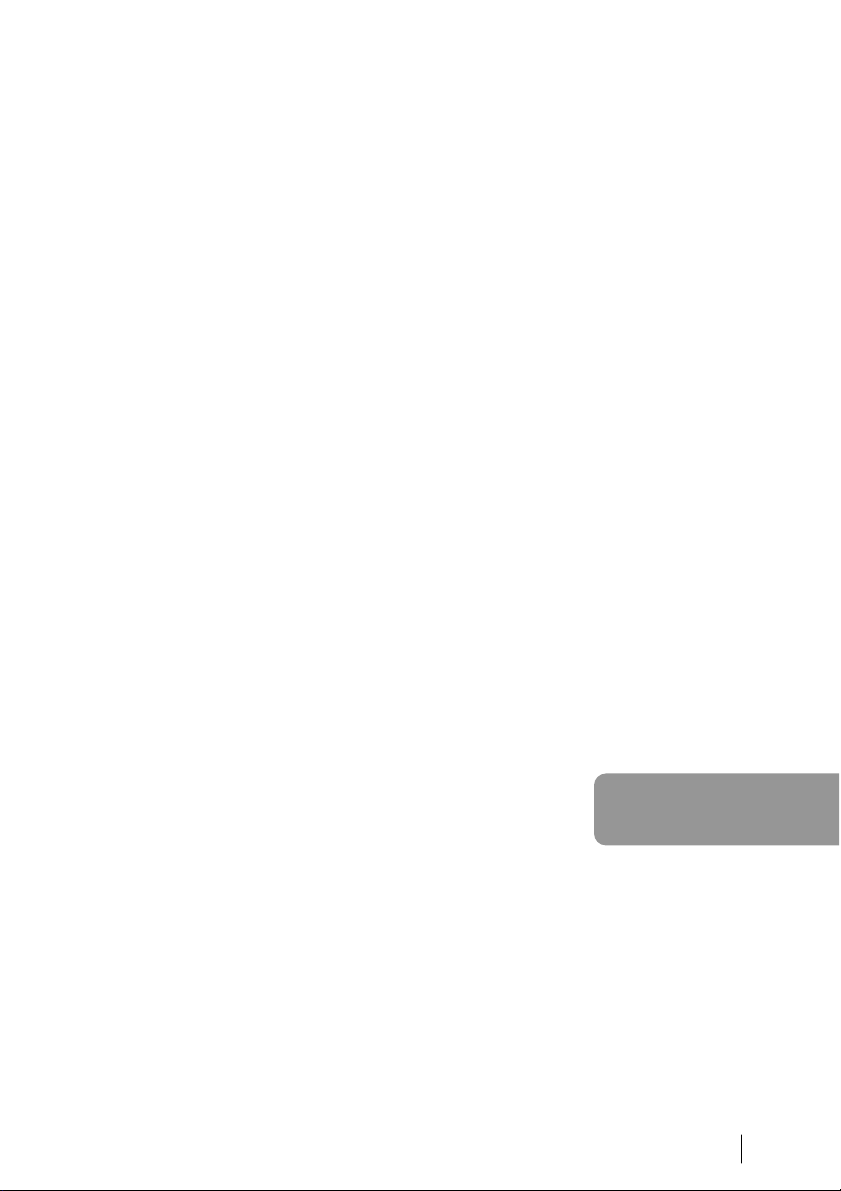
Digitale HDTV satellietontvanger
Titanium V2
Handleiding
Stand 08.09.2010
smart Titanium V2 DE 1
Nederlands
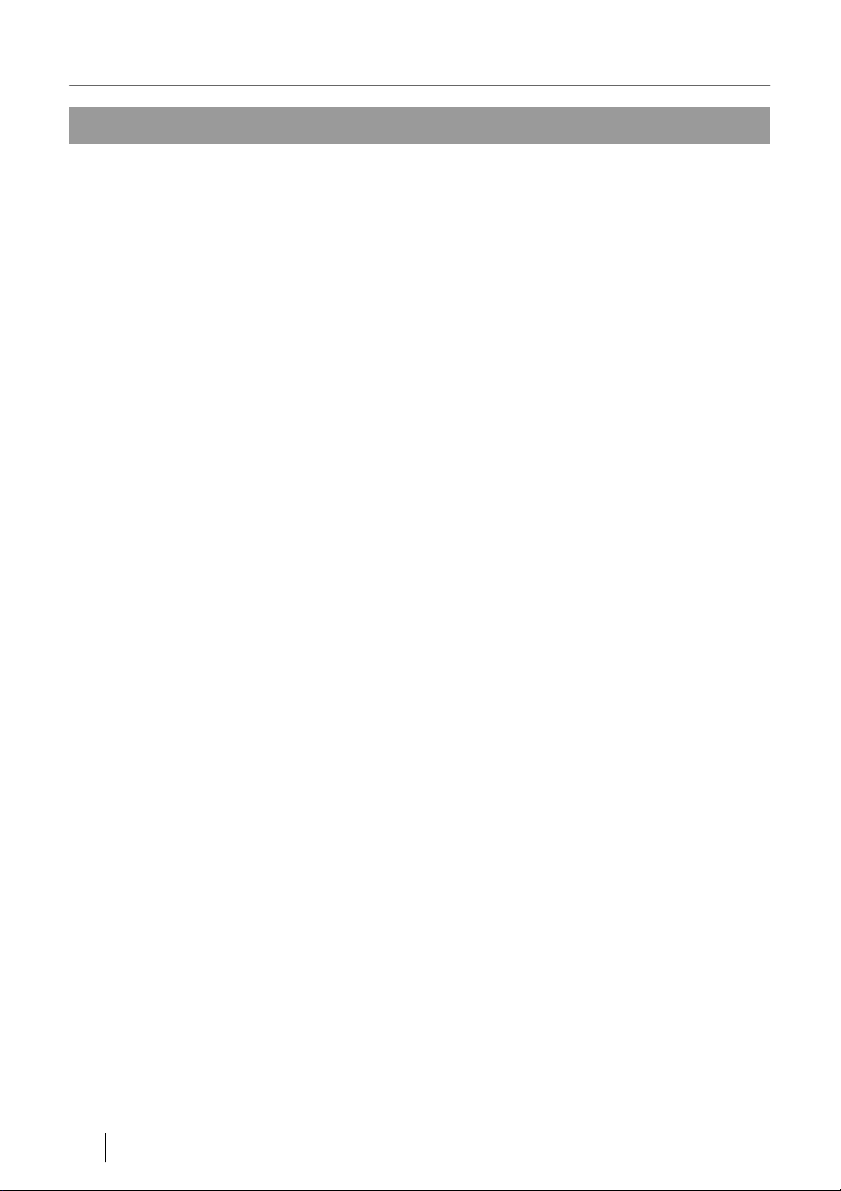
Voorwoord
Voorwoord
Geachte klant,
hartelijk bedankt dat u gekozen heeft voor de digitale satellietontvanger smart
Titanium V2.
Lees de handleiding van de smart Titanium V2 zorgvuldig door voordat u de
ontvanger in gebruik neemt.
Deze handleiding helpt u bij het
• reglementaire,
• veilige en
• voordelige
gebruik van de digitale satellietontvanger smart Titanium V2.
Iedere persoon die deze ontvanger
• monteert,
• aansluit,
• bedient,
• reinigt of
• verwijdert,
moet op de hoogte zijn van de volledige inhoud van deze handleiding.
Bewaar deze handleiding altijd in de buurt van de ontvanger.
Wij wensen u veel plezier met uw smart Titanium V2.
Uw smart electronic GmbH
2 DE smart Titanium V2
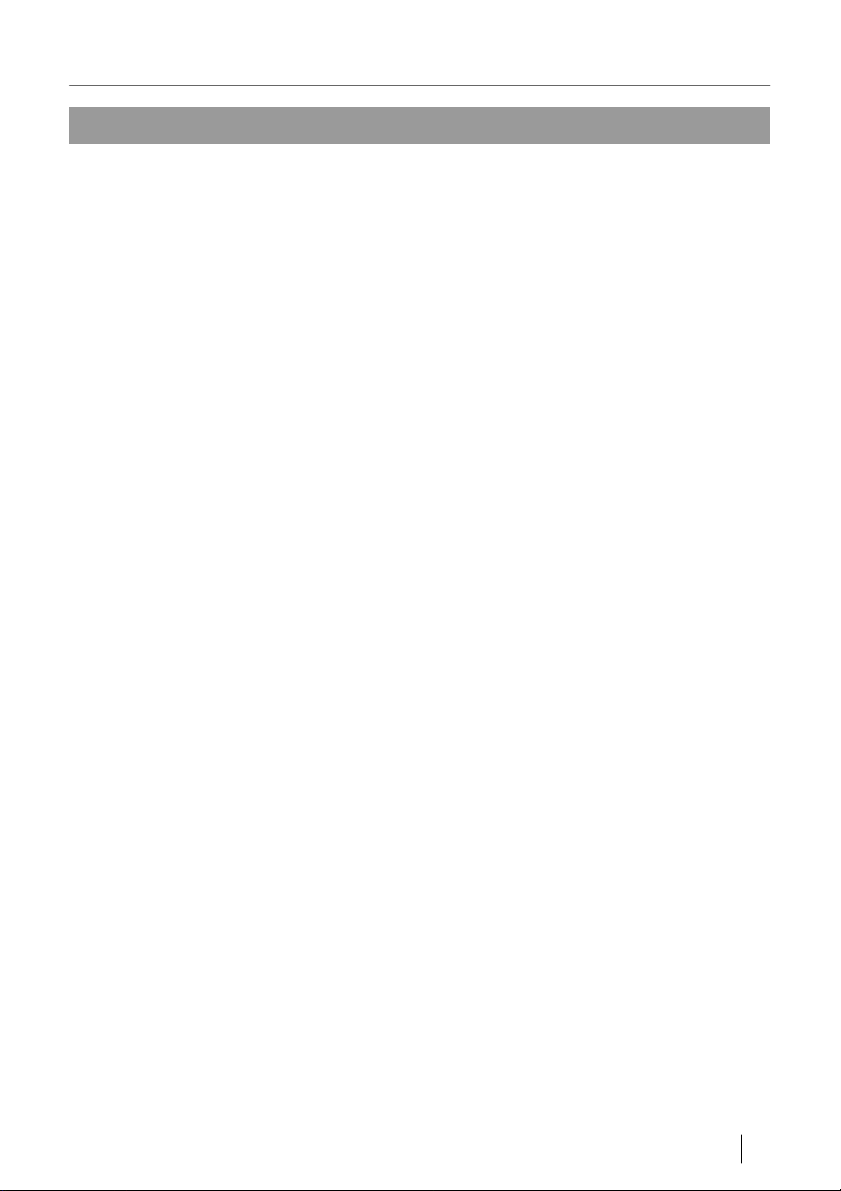
Voorwoord
Inhoudsopgave
Voorwoord ....................................................................................................... 2
Inhoudsopgave................................................................................................ 3
Veiligheidsaanwijzingen................................................................................. 7
Vochtigheid........................................................................................................ 7
Elektrische gevaren........................................................................................... 7
Mechanische gevaren....................................................................................... 7
De juiste locatie ................................................................................................. 7
Omgang met batterijen...................................................................................... 7
Reglementair gebruik ..................................................................................... 8
Leveringsomvang ........................................................................................... 8
SAVE ENERGY ................................................................................................ 8
Apparaatoverzicht........................................................................................... 9
Ontvanger.......................................................................................................... 9
Afstandsbediening........................................................................................... 12
Aansluiting..................................................................................................... 15
1. Kabel van de satellietinstallatie aansluiten ................................................. 16
2. Televisieapparaat aansluiten ...................................................................... 16
3. Home cinema systeem aansluiten .............................................................. 16
4. Spanningsvoorziening tot stand brengen.................................................... 16
Ontvanger in gebruik nemen ....................................................................... 17
Inschakelen ..................................................................................................... 17
Eerste ingebruikneming .................................................................................. 17
Updates voor programmatabellen................................................................... 18
Navigeren in het menu.................................................................................. 22
Menu oproepen/beëindigen ............................................................................ 22
Navigatie in het menu ..................................................................................... 22
Instellingen .................................................................................................... 23
Gebruikersinstellingen..................................................................................... 23
PVR instelling.................................................................................................. 26
smart Titanium V2 DE 3
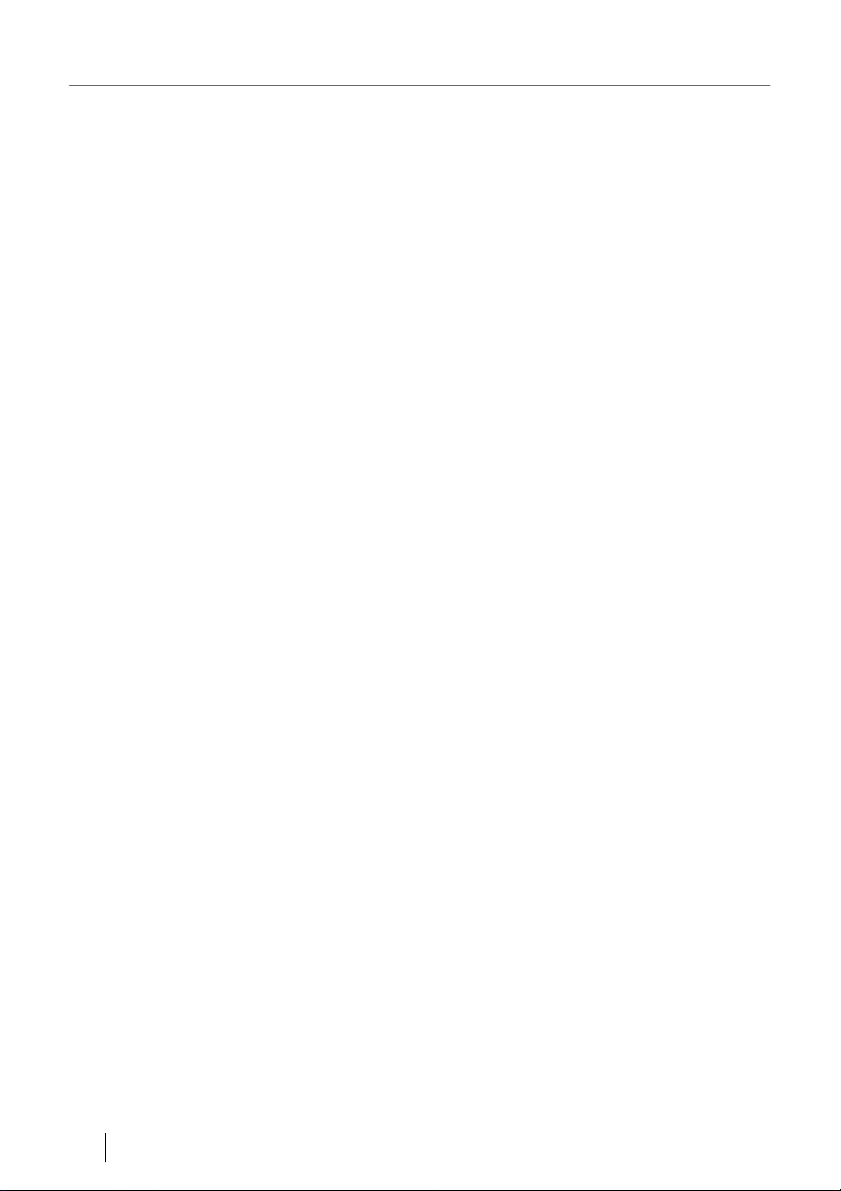
Voorwoord
Geluid/beeld instellingen ................................................................................. 28
Tijd/datum........................................................................................................ 31
Buiteninstellingen ............................................................................................ 33
Automatische zenderkeuze............................................................................. 36
RAPS systeem ................................................................................................ 37
Fabrieksinstelling ............................................................................................ 38
Systeeminformatie .......................................................................................... 39
Zenderlijsten.................................................................................................. 40
TV lijst / radiolijst ............................................................................................. 40
Favorietenlijstmanager.................................................................................... 41
EPG - programmaoverzicht.......................................................................... 43
Elektronische programmagids (EPG) ............................................................. 43
Intelligente opnameregelaar door EPG........................................................... 44
Persoonlijke planner..................................................................................... 45
Kinderbeveiliging .......................................................................................... 47
Instellen van de toegangsrechten ................................................................... 47
Pincode veranderen ........................................................................................ 48
Sleep timer..................................................................................................... 48
Conditional Access System......................................................................... 49
Berichten........................................................................................................ 49
Bediening....................................................................................................... 50
Uitgesteld televisie kijken (timeshift) ............................................................... 50
Televisieprogramma opnemen........................................................................ 50
Opgenomen uitzending afspelen .................................................................... 52
Elektronische programmagids (EPG) ............................................................. 52
Intelligente opnameregelaar door EPG........................................................... 52
Sleep-timer instellen........................................................................................ 53
Favorietenlijst aanmaken/bewerken/van naam veranderen ........................... 53
Recall .............................................................................................................. 53
Zenderlijst........................................................................................................ 54
Teletekst.......................................................................................................... 55
Audiospoor omschakelen................................................................................ 55
4 DE smart Titanium V2
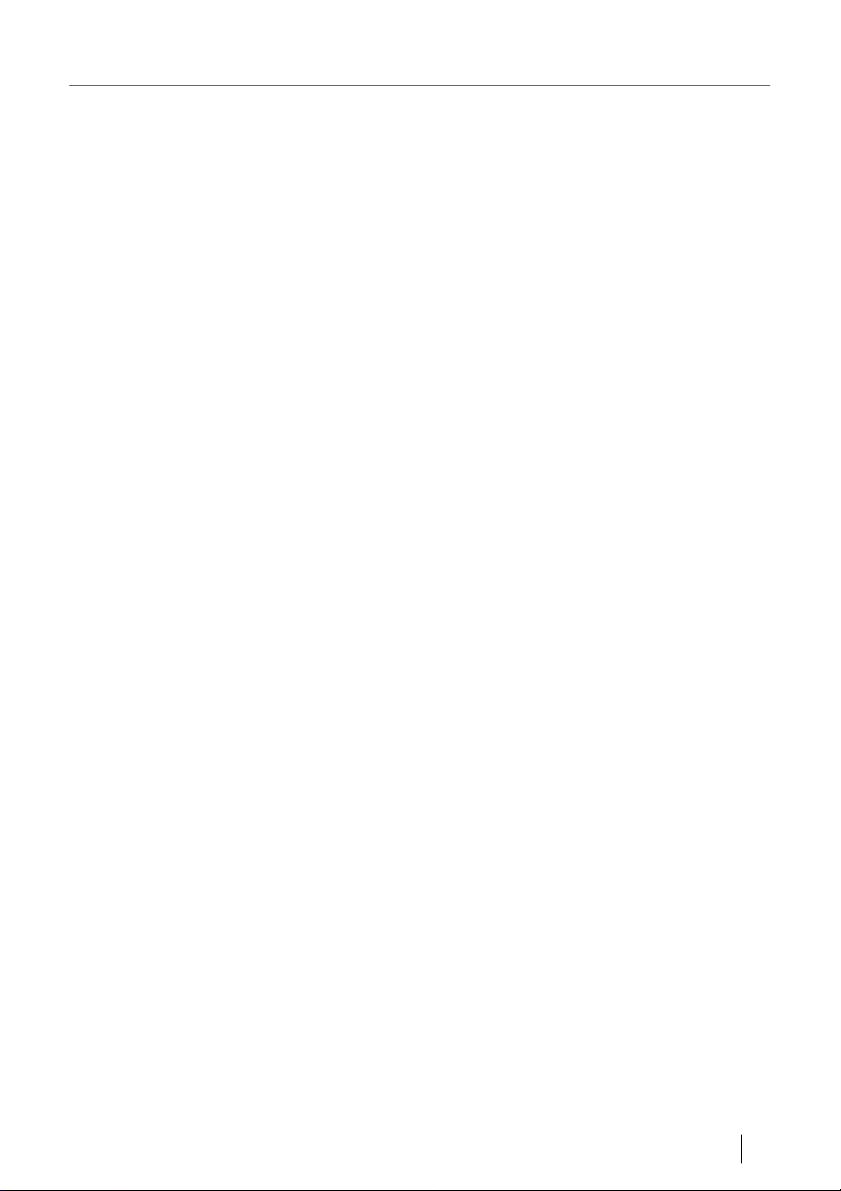
Voorwoord
Ondertiteling.................................................................................................... 56
Programma informatie..................................................................................... 56
USB-opslagmedia aansluiten.......................................................................... 56
USB-opslagmedia formatteren........................................................................ 57
USB-opslagmedia testen ................................................................................ 57
Bladwijzer in video's........................................................................................ 57
GoTo ............................................................................................................... 57
Video's "knippen" ............................................................................................ 58
Update ............................................................................................................ 59
Softwarestand ................................................................................................. 59
Satellietupdate ................................................................................................ 59
Update via USB............................................................................................... 60
USB-drager .................................................................................................... 60
USB-stick......................................................................................................... 60
USB harde schijf 2,5" (inch) ............................................................................ 60
USB harde schijf 3,5" (inch) ............................................................................ 61
Lijst van compatibele USB-opslagmedia ........................................................ 61
Controleren van de lees- en schrijfsnelheid.................................................... 61
Bestandssysteem............................................................................................ 61
Bestandsformaat ............................................................................................. 62
Geheugenbehoefte bij opnamen..................................................................... 62
Foutcontrole bij Windows................................................................................ 62
Aansluiting op een Unicable systeem ........................................................ 64
Instellen van de CF-kanalen en frequenties ................................................... 65
smart Titanium V2 DE 5
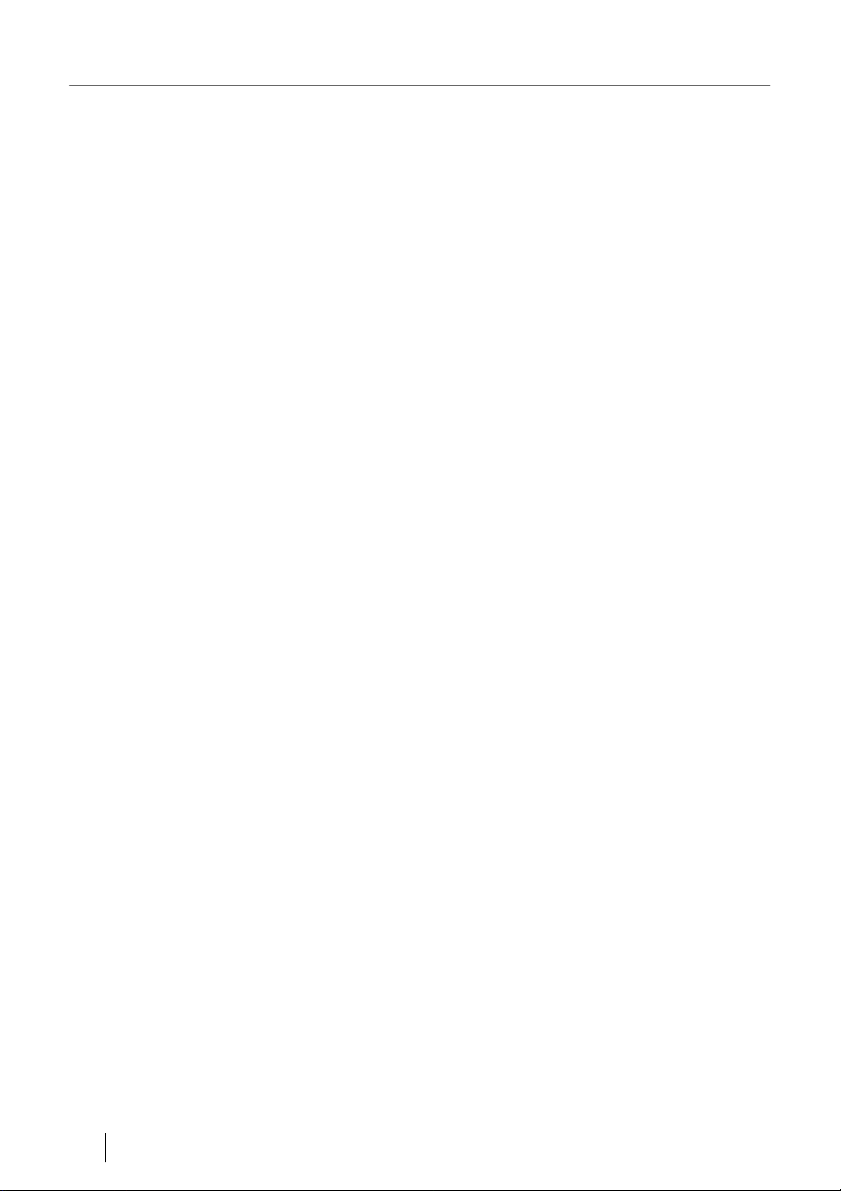
Voorwoord
Reinigen ......................................................................................................... 66
Buitenbedrijfstelling en opslaan.................................................................. 66
Storingen verhelpen ..................................................................................... 67
Verwijdering................................................................................................... 69
Technische gegevens................................................................................... 70
Garantie.......................................................................................................... 71
Producent....................................................................................................... 72
Conformiteitsverklaring................................................................................ 72
6 DE smart Titanium V2
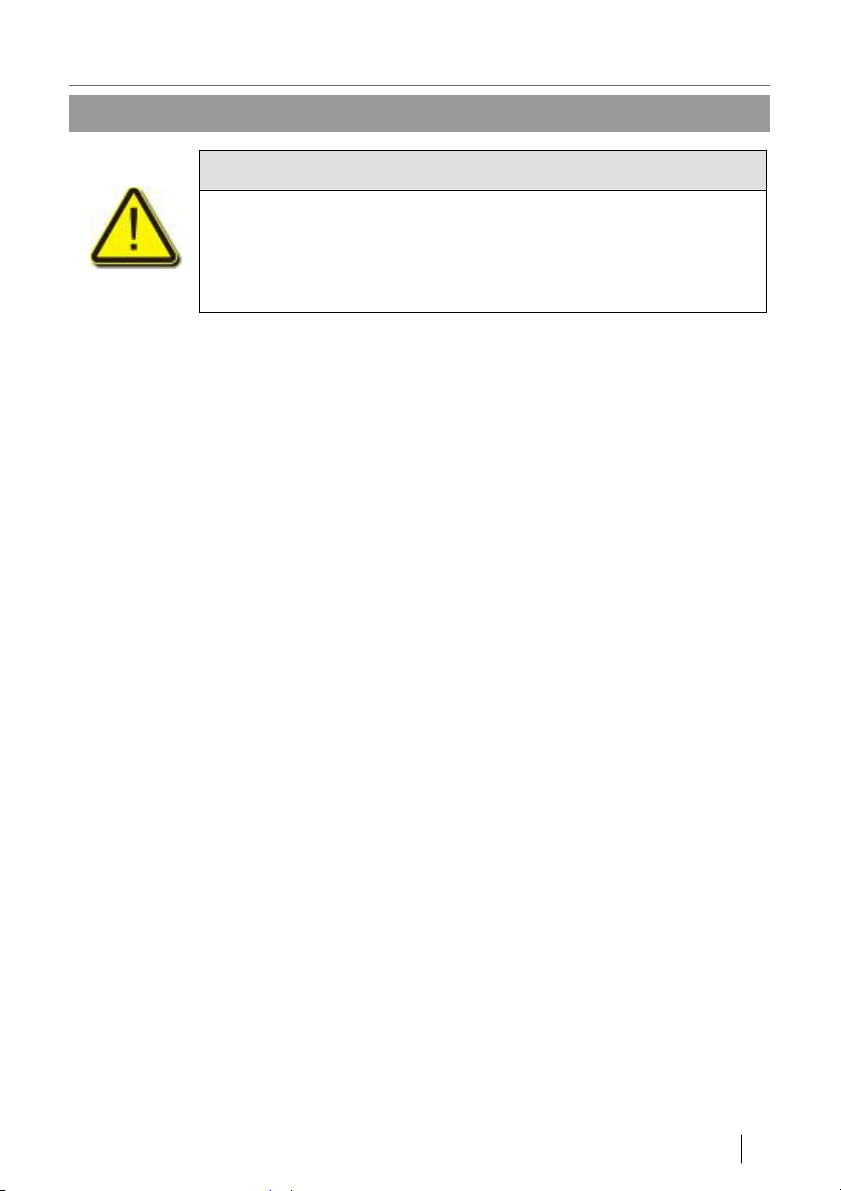
Veiligheidsaanwijzingen
Veiligheidsaanwijzingen
Let op!
Lees de veiligheidsaanwijzingen zorgvuldig door voordat u de
ontvanger in gebruik neemt.
Neem alle waarschuwingen en aanwijzingen op het apparaat
en in deze handleiding in acht.
Vochtigheid
• Zorg ervoor dat de ontvanger en de stekker niet in contact komen met
vochtigheid.
Elektrische gevaren
• Ontvanger alleen op Netspanning 175 - 240 V ~, 50/60 Hz
• aansluiten.
• Bij onweer of bedrijfsstoringen stekker eruit trekken.
Mechanische gevaren
• Kabel niet buigen of kneuzen.
• Reparaties aan de stekker, kabel of ontvanger mogen alleen uitgevoerd
worden door gekwalificeerd vakpersoneel.
• Geen zware voorwerpen op de ontvanger plaatsen.
De juiste locatie
• Ontvanger op een stevig, vlak oppervlak plaatsen.
• Ontvanger beschermen tegen vochtigheid, hitte, stof, vuil, ... enz.
• Voor voldoende ventilatie zorgen (ventilatiegleuven moeten vrij zijn).
Omgang met batterijen
• Batterijen mogen niet in handen van kinderen geraken.
• Leeglopende batterijen veroorzaken schade aan milieu en
afstandsbediening.
Ö Batterijen overeenkomstig de geldige wettelijke voorschriften verwijderen
(z. hfd. Mocht een fout toch niet verholpen kunnen worden, neemt u dan
ct op m
conta
smart Titanium V2 DE 7
et uw vakhandelaar.
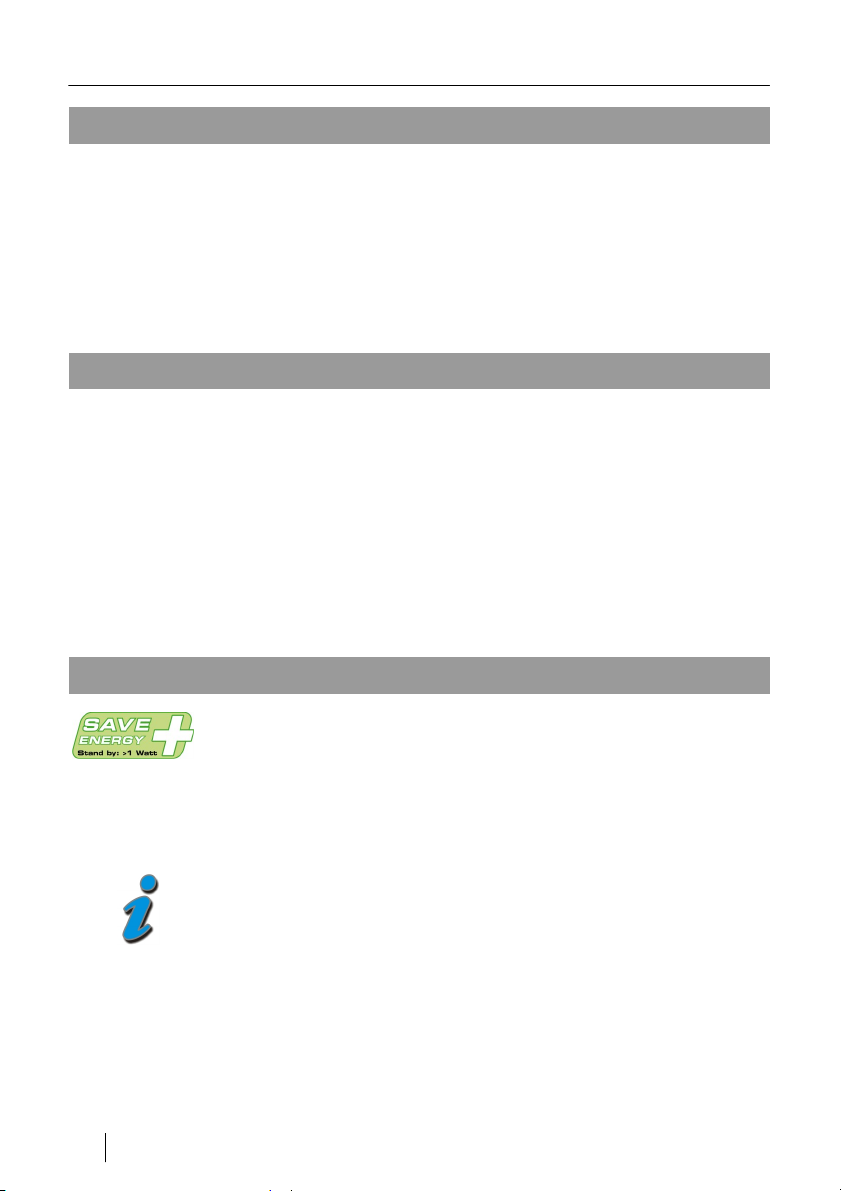
Reglementair gebruik
Reglementair gebruik
De digitale satellietontvanger smart Titanium V2 dient voor de ontvangst van
vrije en gecodeerde digitale satellietprogramma's in huiselijke kring. De
ontvanger is alleen voor dit doel bestemd en mag alleen hiervoor gebruikt
worden.
Ieder ander gebruik geldt als niet reglementair.
Wij zijn niet aansprakelijk voor schade die ontstaat door niet reglementair
gebruik.
Leveringsomvang
• Satellietontvanger smart Titanium V2,
• Afstandsbediening,
• 2 batterijen (AAA) voor de afstandsbediening,
• een handleiding.
Bij onduidelijkheden/vragen:
Ö contact opnemen met de producent (z. hfd. Producent
Ö , pagina 72).
SAVE ENERGY
De ontvanger smart Titanium V2 is uitgerust met bijzondere
energiebesparende elektrische en elektronische
componenten. Bovendien helpt een doordacht energiemanagement energie te
besparen:
Het stroomverbruik wordt daardoor in de SAVE-ENERGY-werking verlaagd tot
onder 1 watt!
Als er een (of meerdere) opnamen geprogrammeerd zijn, gaat
de smart Titanium V2 niet in de SAVE ENERGY modus.
8 DE smart Titanium V2
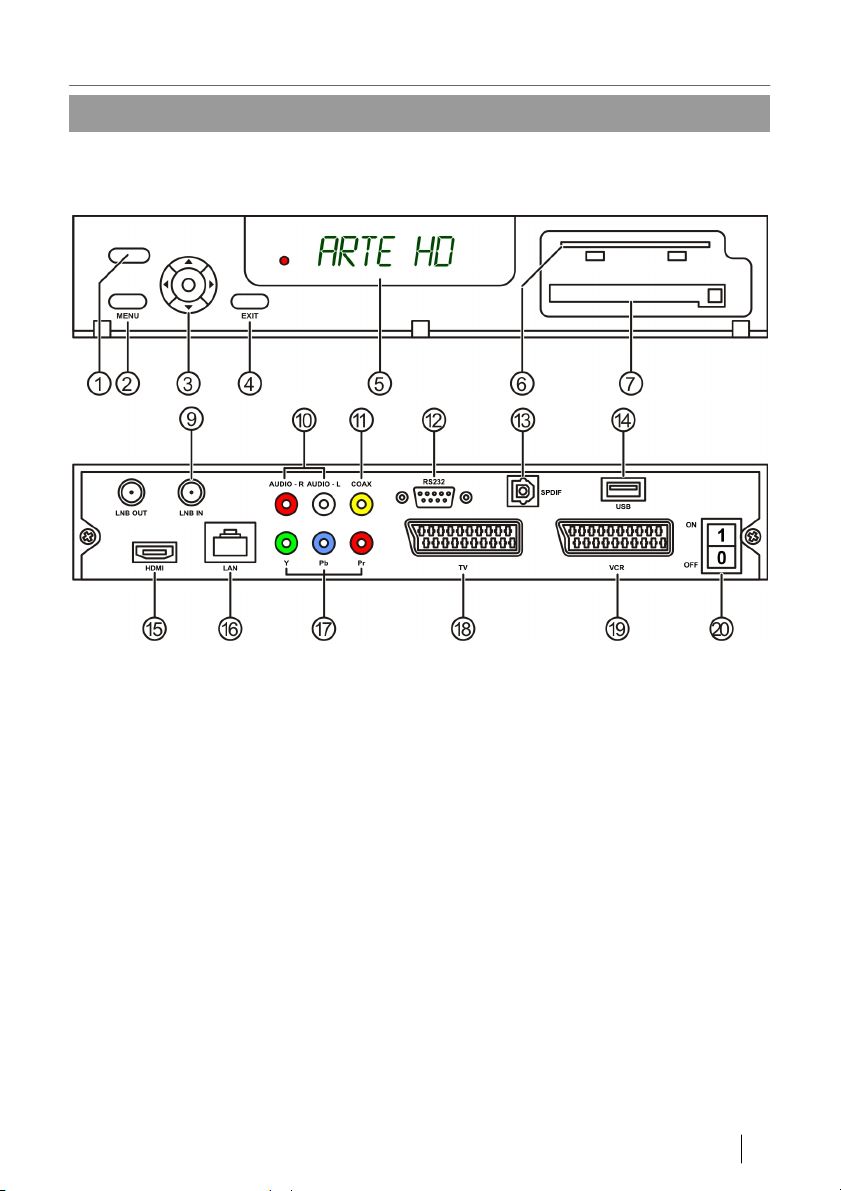
Apparaatoverzicht
Apparaatoverzicht
Ontvanger
Afbeelding 1: Bedienelementen en aansluitingen (front: klep geopend)
smart Titanium V2 DE 9
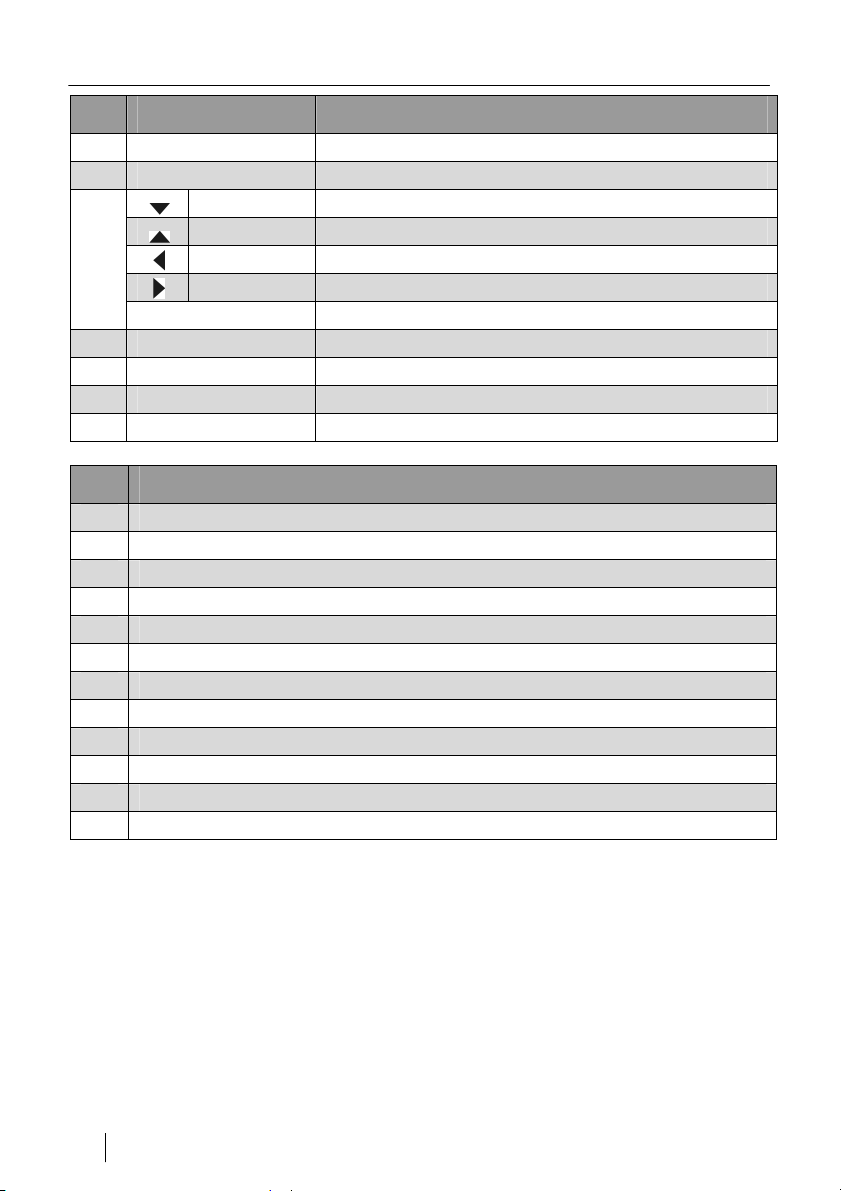
Apparaatoverzicht
Nr. Omschrijving Functie
1 STANDBY Omschakelaar stand-by/normale werking
2 MENU Menu oproepen resp. menu verlaten
3
CH- Vorige zender / in het menu naar onder
CH+ Volgende zender / in het menu naar boven
VOL- Volume zachter / in het menu naar links
VOL+ Volume harder / in het menu naar rechts
OK Programmalijst oproepen / menupunt bevestigen
4 EXIT Menu resp. menupunt verlaten
5 Display en LED Rood = stand-by
6 CA CA-schacht
7 CI Common-Interface ingang
Nr. Verklaring
9 LNB IN
10 Audio-stereo-uitgang (2 x Cinch)
11 Digitale audio-uitgang (1 x Cinch)
12 RS-232-aansluiting (voor updates)
13 Optische digitale audio-uitgang SPDIF
14 USB-aansluiting
15 HDMI-uitgang
16 LAN-netwerkaansluiting
17 VIDEO-uitgang (component)
18 Scartaansluiting televisie
19 Scartaansluiting video
20 Schakelaar
10 DE smart Titanium V2
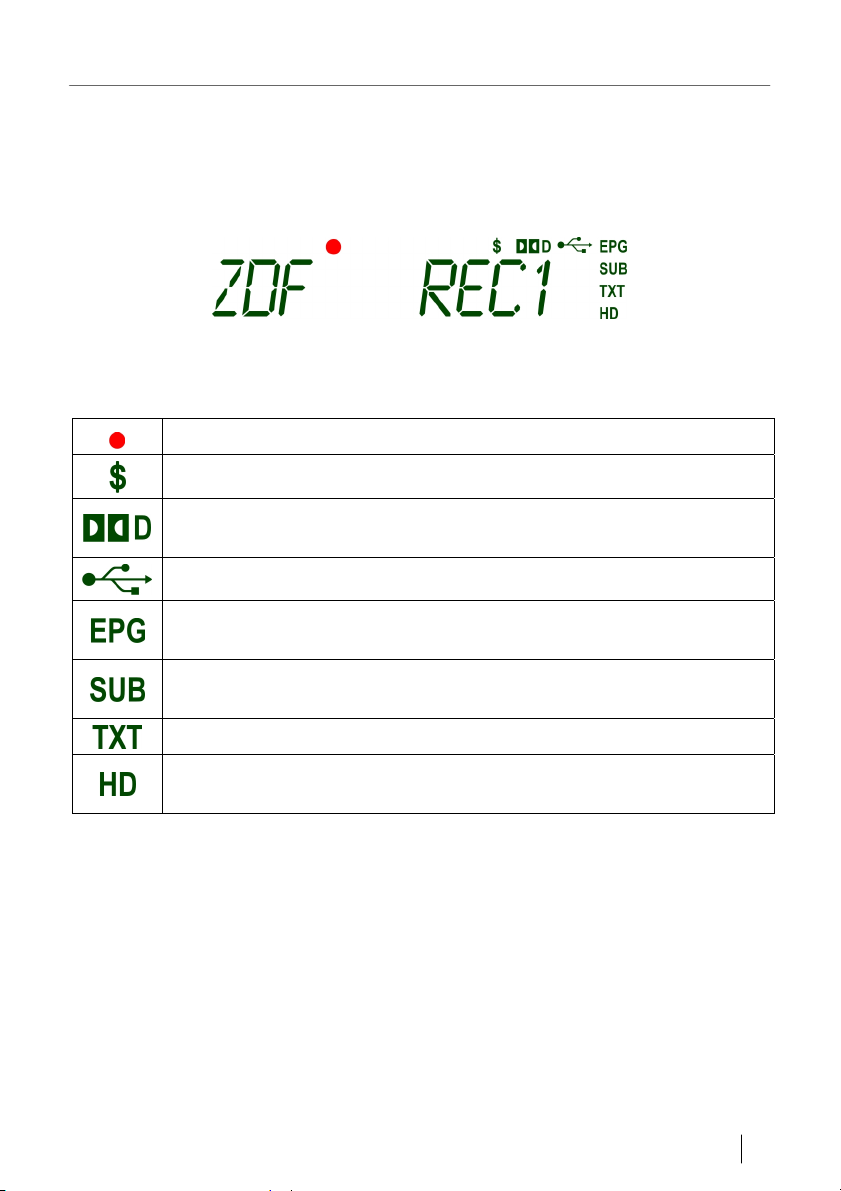
Apparaatoverzicht
Displayweergaven
Al naargelang de werkingsmodus en de door de televisiezenders ter
beschikking gestelde informatie, wordt in het display naast de zendernamen
nog meer informatie getoond:
Afbeelding 2: Display
Wordt getoond als een programma opgenomen wordt.
Wordt getoond als er een gecodeerd programma getoond wordt.
Wordt getoond als het actueel getoonde programma geluid in
Dolby Digital-formaat uitstraalt.
Wordt getoond als er een compatibele USB-drager aangesloten is.
Wordt getoond als er voor het actuele programma EPG gegevens
beschikbaar zijn.
Wordt getoond als er voor het actuele programma ondertiteling
beschikbaar is.
Wordt getoond al de actueel bekeken zender teletekst heeft.
Wordt getoond als het actueel bekeken programma in HD
uitgezonden wordt.
smart Titanium V2 DE 11
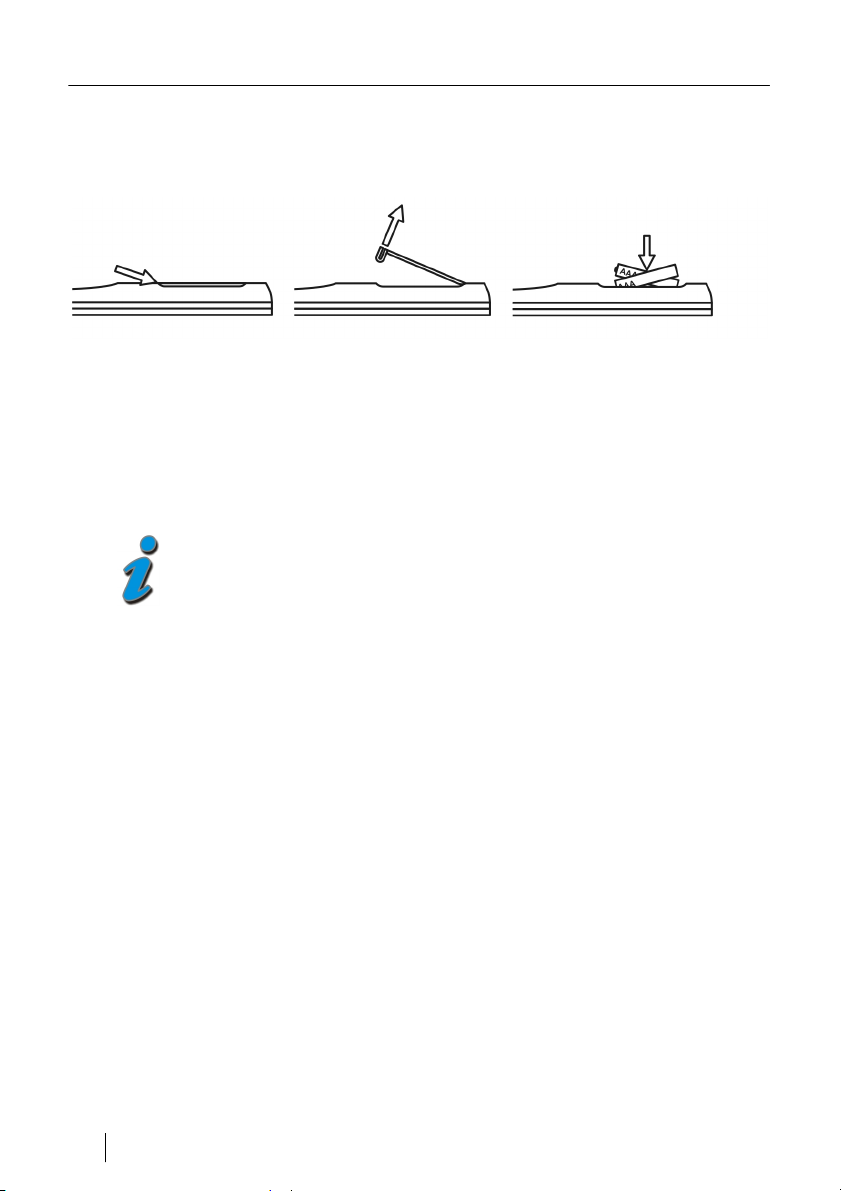
Apparaatoverzicht
Afstandsbediening
Batterijen plaatsen
Afbeelding 3: Plaatsen van de batterijen in de afstandsbediening
Vervangen van de batterijen
Ö Batterijen vervangen als de reikwijdte van de afstandsbediening afneemt
resp. als de ontvanger niet meer reageert op alle bevelen.
• Benodigde batterijen: 2 x AAA
• Als de batterijen lange tijd niet gebruikt worden, kunnen ze
leeglopen. Batterijen uit de afstandsbediening halen als
deze langere tijd (> 1,5 jaar) niet gebruikt wordt.
• Bij een batterijvervanging altijd alle batterijen vervangen.
12 DE smart Titanium V2
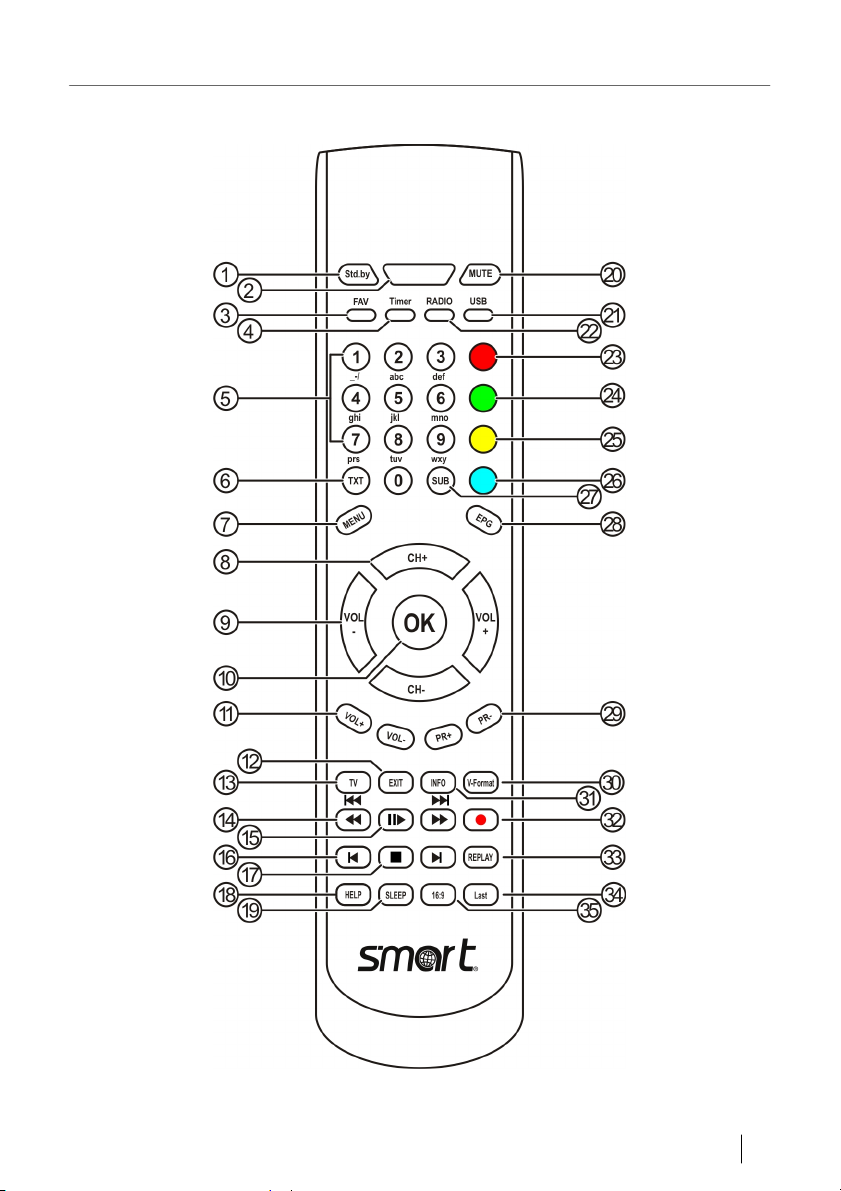
Apparaatoverzicht
Toetsen op de afstandsbediening
Afbeelding 4: Afstandsbediening
smart Titanium V2 DE 13
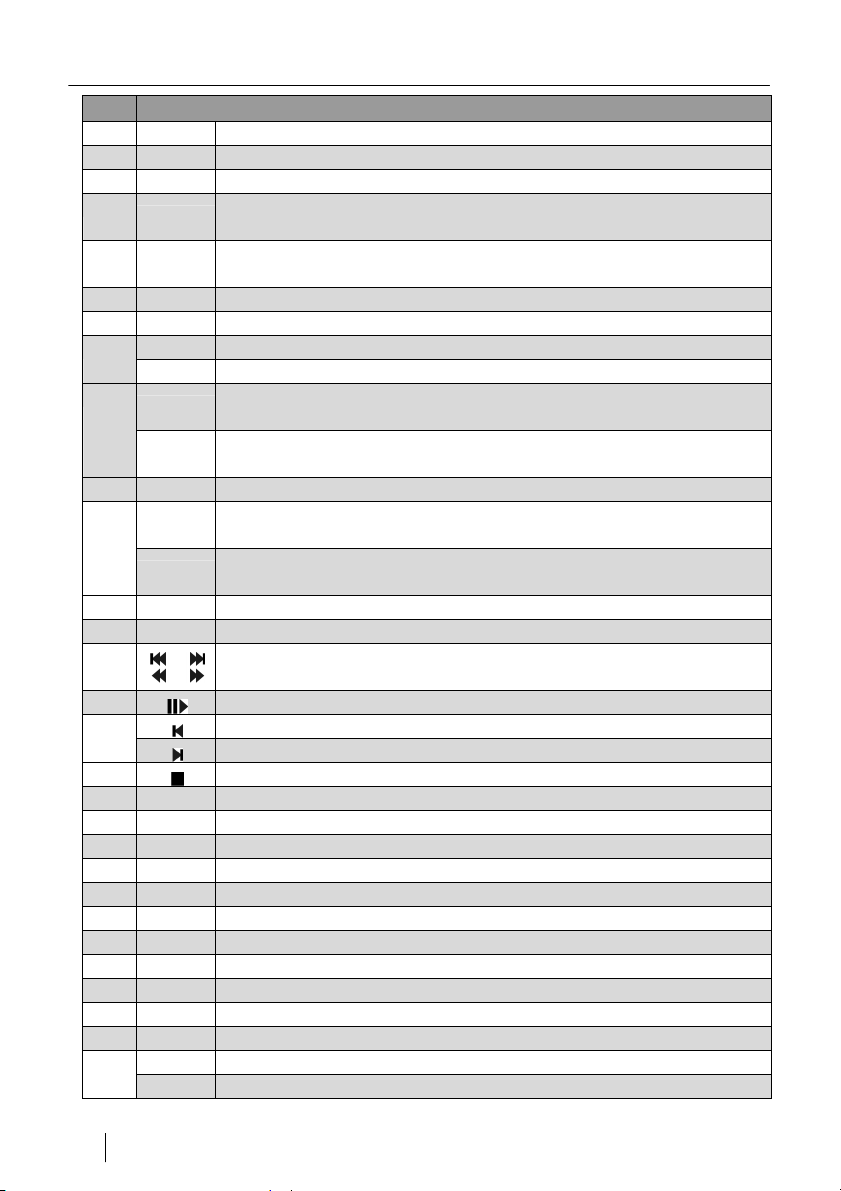
Apparaatoverzicht
Nr. Omschrijving
1
Std.by
2
3
FAV
4
Timer
5
6
TXT
7
Menu
CH+
CH-
9
VOL-
VOL+
10
11
VOL-
VOL+
12
EXIT
13
14
15
16
17
18
Help
19
Sleep
20
MUTE
21
USB
22
Radio
23
Rood
24
Groen
25
Geel
26
Blauw
27
SUB
28
EPG
29
PR+
PR-
Omschakelen tussen normale werking en stand-by modus
Favorietenlijst oproepen
Persoonlijke planner openen (opnamen programmeren,
bewerken)
Directe programmakeuze resp. invoer van alfanumerieke
tekens
Teletekst openen / sluiten
Menu openen / sluiten
Volgende zender / in het menu naar boven 8
Vorige zender / in het menu naar onder
Volume zachter / in het menu naar links / bij ingevoegde INFO terug bladeren naar lopend programma
Volume harder / in het menu naar rechts / bij ingevoegde INFO
- verder bladeren naar de volgende programma's
Zenderlijst tonen resp. menupunt bevestigen
OK
Volume zachter / in het menu naar links / bij ingevoegde INFO terug bladeren naar lopend programma
Volume harder / in het menu naar rechts / bij ingevoegde INFO
- verder bladeren naar de volgende programma's
Menu resp. menupunt verlaten
In radiomodus: terug naar de televisieprogramma's
TV
Vooruit- en terugspoelen bij timeshift en bij het weergeven van
opnamen
Timeshift starten / pauze
Naar de laatste bladwijzer springen / naar vorig bestand
Naar de volgende bladwijzer springen / naar volgend bestand
Opname resp. weergave stoppen
Niet bezet
Slaaptimer instellen en activeren
Mute functie activeren /deactiveren
Opent bestandsoverzicht (als USB aangesloten is)
In televisiemodus: terug naar de radioprogramma's
Versch. functies in de menu's
Sky optietoets / versch. functies in de menu's
USB-apparaat voorbereiden op verwijderen
Versch. functies in de menu's
Audiospoor en ondertitelingstaal instellen / ondertiteling
Elektronische programmagids starten / beëindigen
Volgende zender / in het menu naar boven
Vorige zender / in het menu naar onder
14 DE smart Titanium V2
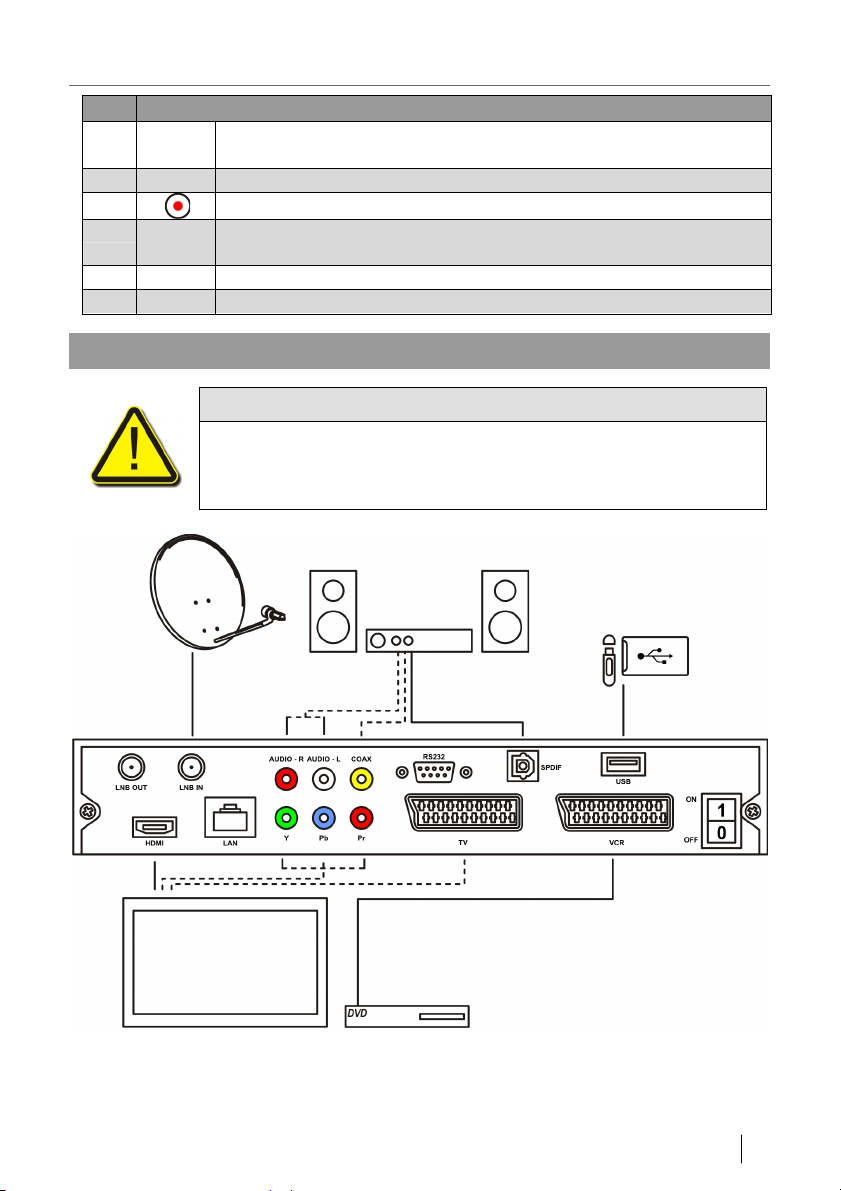
Aansluiting
Nr. Omschrijving
30
31
32
33
34
35
Format
Info
Replay
Last
16:9
Videoresolutie omzetten
V-
Informatie over het lopende programma tonen
Opname starten
Herhaalt in opnamen of in timeshift de laatste seconden
(precieze waarde kan ingesteld worden)
Lijst van de laatst geopende bestanden oproepen
Beeldschermformaat omzetten
Aansluiting
Let op!
Ontvanger moet eerst verbonden worden met de antenne en
alle andere apparaten, voordat de stekker in het stopcontact
gestoken wordt.
Afbeelding 5: Aansluitschema
smart Titanium V2 DE 15
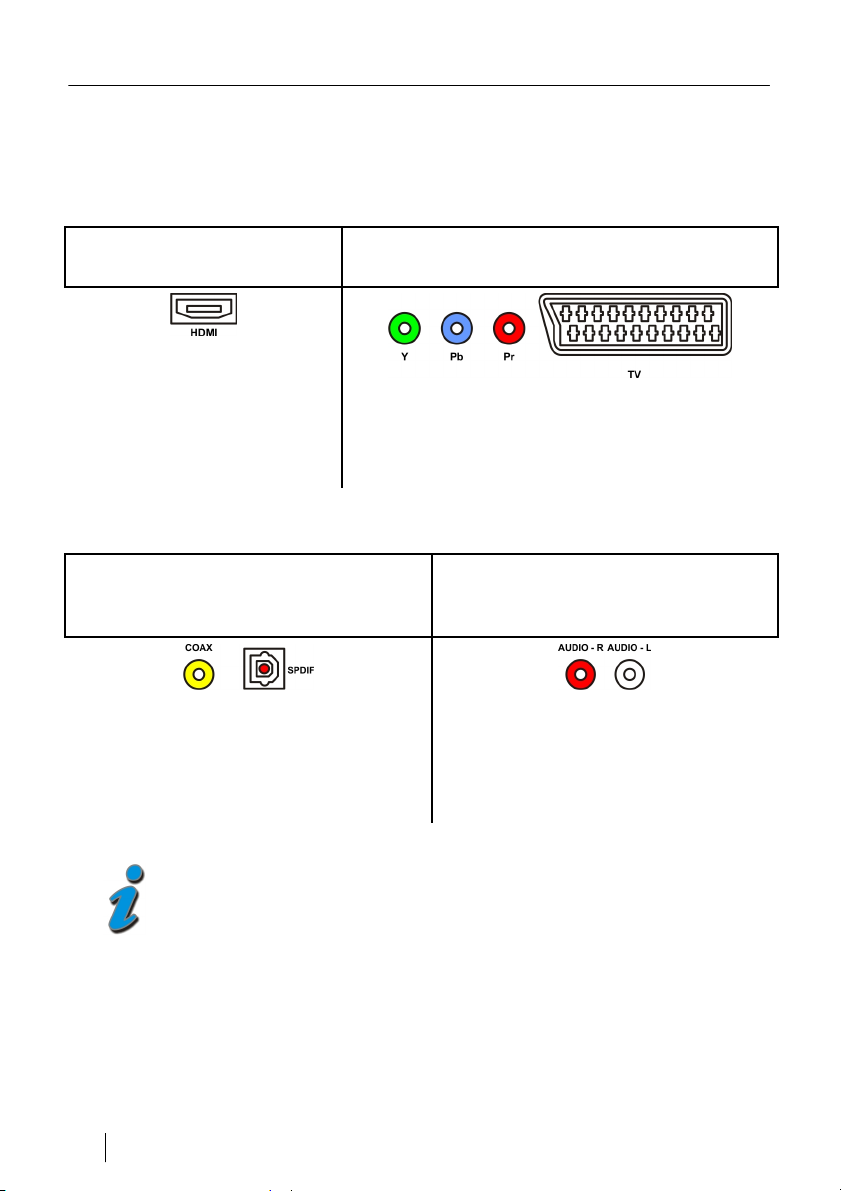
Aansluiting
1. Kabel van de satellietinstallatie aansluiten
Ö Kabel van satellietinstallatie verbinden met aansluiting LNB IN.
2. Televisieapparaat aansluiten
HDTV aansluiting op
televisie beschikbaar?
Ö Televisie en ontvanger
met een HDTV kabel
verbinden.
Indien er GEEN HDTV aansluiting op de
televisie beschikbaar is:
Ö Televisie en ontvanger met een scartkabel
of een componentkabel verbinden (in
aansluitschema door een stippellijn
aangegeven).
3. Home cinema systeem aansluiten
Kan uw home cinema systeem
digitale audiogegevens verwerken?
Ö Home cinema systeem en
ontvanger met een coax-S/PDIFkabel of een optische S/PDIFkabel verbinden.
Indien uw home cinema systeem
geen digitale audiogegevens kan
Ö Home cinema systeem en
ontvanger met een stereo-coaxkabel verbinden (in het
aansluitschema door een
stippellijn aangegeven).
verwerken:
Er hoeft niet per se een home cinema systeem aangesloten te
worden. Indien de ontvanger met een HDMI- of scartkabel met
de televisie verbonden is, wordt het audiosignaal automatisch
aan de televisie overgedragen.
4. Spanningsvoorziening tot stand brengen
Als alle apparaten juist verbonden zijn met de ontvanger:
Ö Stekker in stopcontact steken.
16 DE smart Titanium V2
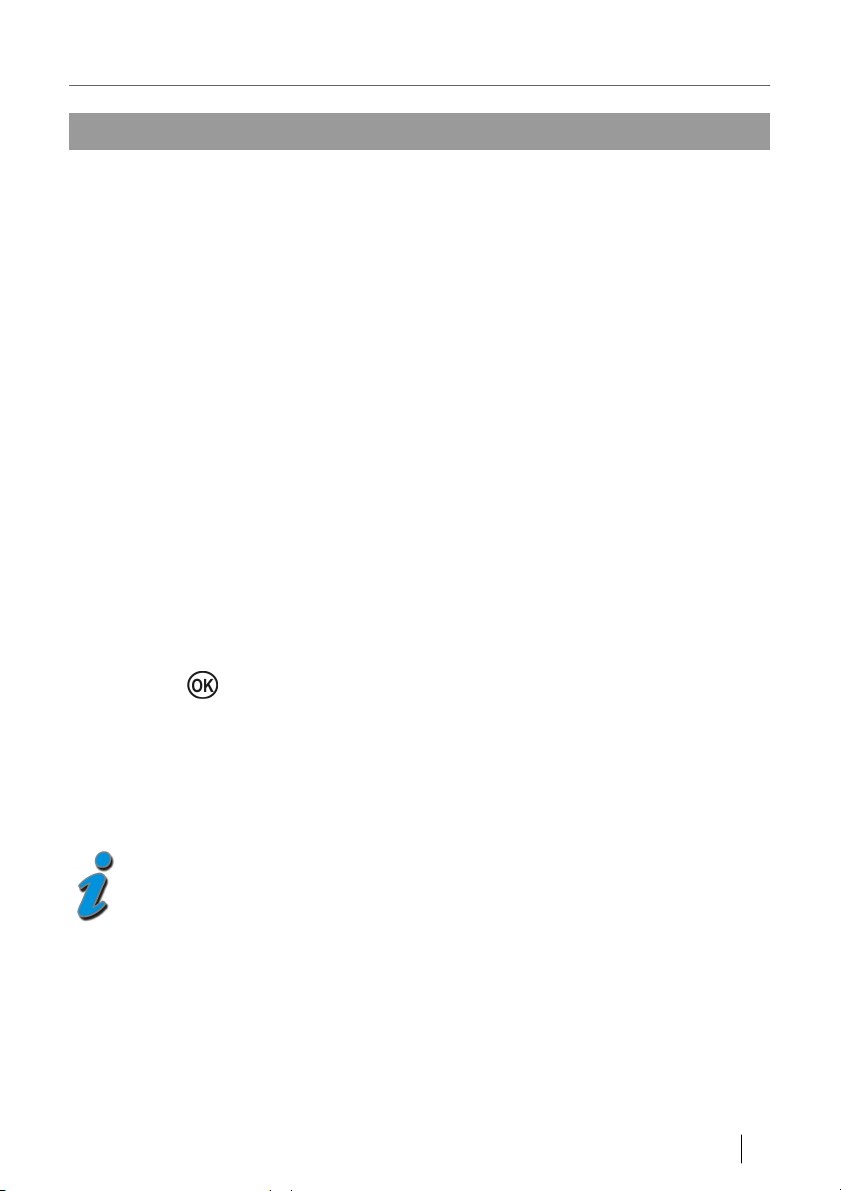
Ontvanger in gebruik nemen
Ontvanger in gebruik nemen
Inschakelen
Ö Alle aangesloten apparaten inschakelen.
Ö Ontvanger door schakelaar op de achterkant inschakelen.
De ontvanger start automatisch.
Eerste ingebruikneming
De volgende menu's verschijnen bij de eerste ingebruikneming resp. na een
reset:
1. Land
Kies met de toetsen VOL- en VOL+, welke landlijst (RAPS) geladen moet
worden.
2. Menutaal
Kies met de toetsen VOL- en VOL+ de menutaal van het OSD (On Screen
Display).
3. Verder
Markeer met de toetsen CH+ en CH- het veld Verder en bevestig de keuze
met de toets
.
4. Receiver Automatik Programmierungs-System (RAPS)
Hier kiest u of u de RAPS wilt gebruiken.
Als u RAPS wilt gebruiken (aanbevolen), wacht dan de 10-secondencountdown af, de RAPS-installatie begint dan automatisch.
Om RAPS te kunnen gebruiken, moet u de satelliet Astra 19.2 Ost
kunnen ontvangen.
Als u RAPS niet wilt gebruiken (bijv. omdat u de satelliet Astra 19.2 Ost niet
kunt ontvangen), breekt u de countdown af met de EXIT toets.
smart Titanium V2 DE 17
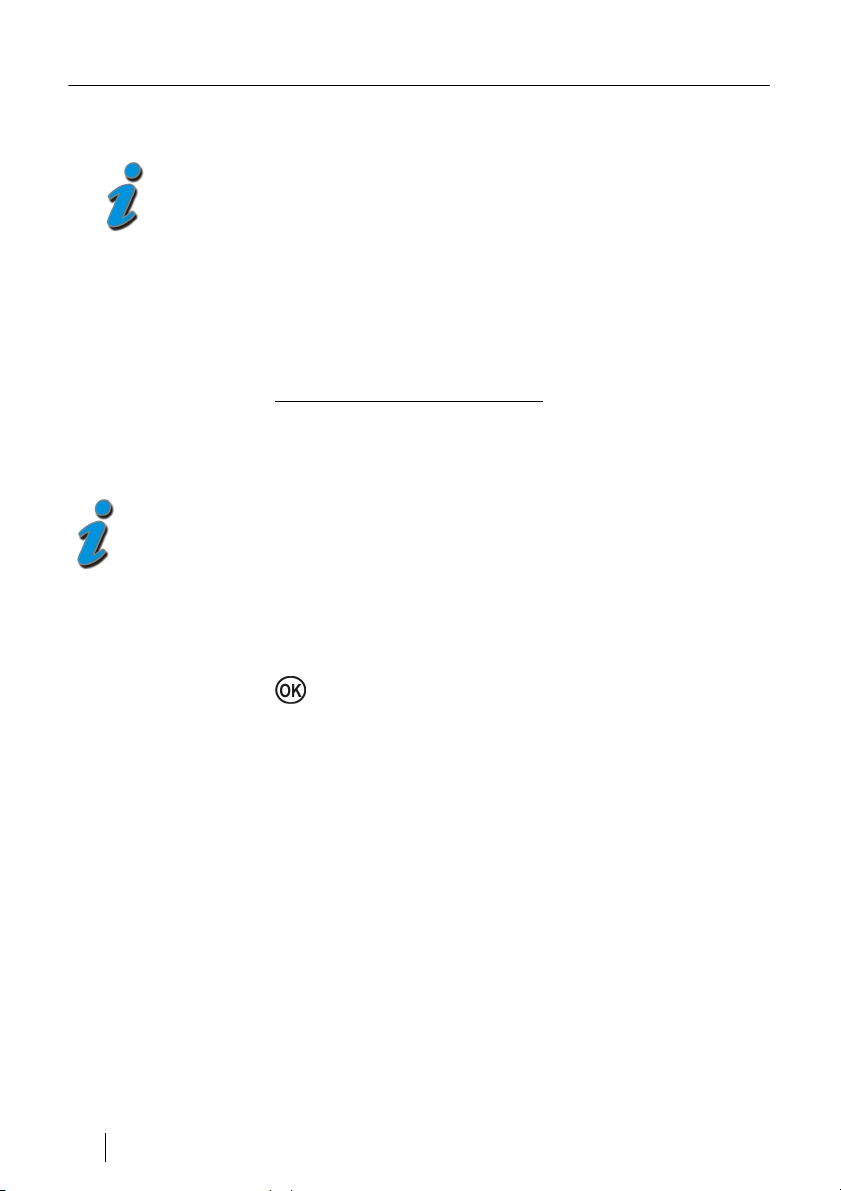
Ontvanger in gebruik nemen
Hoe functioneert RAPS?
Altijd als u uw ontvanger inschakelt, kijkt RAPS na of er nieuwe
programma's op de satelliet Astra 19,2° Ost zijn. Wanneer er
nieuwe programma's gevonden worden, worden deze automatisch
in de programmalijst opgeslagen. Indien programma's voor altijd
opgeheven worden, worden deze programmaplaatsen verwijderd.
De nieuwe programma's worden echter niet gewoon toegevoegd, maar in
logische blokken ingedeeld zodat u ze snel kunt vinden. Zo zijn er bijvoorbeeld
voor Duitsland naast de hoofdprogrammalijst aanvullend vanaf plaats 100
nieuwsuitzendingen en vanaf programma 123 vele muziekzenders.
Op de internetpagina www.raps.receiver-settings.de
lijsten bekijken en eventueel uitprinten.
kunt u de verschillende
Updates voor programmatabellen
Updates voor programmatabellen ontvangt u automatisch via satelliet.
De ontvanger herkent bij het inschakelen wanneer er een nieuwe
update beschikbaar is en start meteen de download van de update.
Na de plaatsgevonden download worden alle veranderingen aan u getoond in
een lijst.
U kunt in deze lijst met de toetsen CH+ en CH- navigeren.
Door te drukken op de
-toets worden de veranderingen opgeslagen.
18 DE smart Titanium V2

Ontvanger in gebruik nemen
4.1. Satellieten uitkiezen / installatiehulp
Als u de Astra 19.2° Ost ontvangt, begint de download van de RAPSprogrammatabellen automatisch.
Indien uw antenne te onnauwkeurig of nog niet ingesteld is
Is de antenne te onnauwkeurig of helmaal niet op
Astra 19,2° Ost ingesteld, dan wordt door de smart
Titanium V2 automatisch een installatieassistent
gestart.
Op uw televisie wordt met een balk de signaalsterkte van de
antenne getoond.
Verstel uw antenne net zo lang tot de signaalbalk eerst
donkergroen en dan geel wordt.
Wanneer u de antenne met behulp van de installatieassistent
ingesteld heeft, moet u nog een keer de
Ö Kies nu met de toetsen CH+ en CH-, welke satellieten u met uw
satellietinstallatie ontvangt.
-toets indrukken.
Ö Bevestig de keuze van de satellieten telkens door te drukken op de
-
toets.
Ö Wanneer u een markering wilt verwijderen, kiest u deze met de toetsen
CH+ en CH- uit en drukt u op de
-toets.
Ö Druk op de groene functietoets om naar het volgende menupunt te gaan.
smart Titanium V2 DE 19

Ontvanger in gebruik nemen
4.2. RAPS-tabellen en regionale programma's
RAPS programmeert al naargelang de landinstelling de correcte
programmalijst en slaat uw vertrouwde regionale programma op de derde
plaats op.
Ö Kies met de toetsen CH+ en CH- uw gewenste RAPS-tabel uit.
(Wanneer u bijv. de RAPS-tabel „Duitsland“ kiest, programmeert uw RAPS
Das Erste op programmaplaats 1, ZDF op programmaplaats 2, enz.)
Ö Druk op de groene functietoets om naar het volgende menupunt te gaan.
Ö Kies met de toetsen CH+ en CH- uw gewenste regionale programma uit.
Ö Druk op de groene functietoets om naar het volgende menupunt te gaan.
4.3 Erotiekinhoud/Call-TV
Ö Kies nu met de toetsen CH+ en CH- uit of u erotiekprogramma's en/of
Call-TV-programma's wilt ontvangen.
Ö Bevestig de keuze door te drukken op de
-toets.
Door te drukken op de gele functietoets kunt u hier alle velden
markeren.
Door nog een keer te drukken op de gele functietoets kunt u alle
markeringen weer verwijderen.
Ö Druk op de groene functietoets om naar het volgende menupunt te gaan.
20 DE smart Titanium V2

Ontvanger in gebruik nemen
4.4. Geabonneerde pakketen
Ö Kies met de toetsen CH+ en CH-, op welk Pay-TV-aanbod u zich wilt
abonneren.
Ö Bevestig de keuze door te drukken op de
-toets.
Door te drukken op de gele functietoets kunt u hier alle velden
markeren.
Door nog een keer te drukken op de gele functietoets kunt u alle
markeringen weer verwijderen.
Ö Druk op de groene functietoets om de eerste ingebruikname resp. de
ingebruikname na een reset te beëindigen en om de instellingen op te
slaan.
smart Titanium V2 DE 21

Navigeren in het menu
Navigeren in het menu
Een menu resp. OSD is een bedienveld dat op het
televisiescherm getoond wordt (OnScreenDisplay (Engels) =
beeldschermmenu).
Instellingen kunnen zowel met de toetsen op de ontvanger
(afb. 6, links) als met de afstandsbediening (afb. 6 rechts)
uitgevoerd worden.
Afbeelding 6: Menunavigatie
Menu oproepen/beëindigen
Ö Toets MENU indrukken.
Het menu wordt opgeroepen.
Ö Toets EXIT indrukken.
Een niveau terug in het menu.
Eventueel meerdere keren drukken om naar de normale modus terug te
keren.
Navigatie in het menu
Ö CH+ in het menu indrukken, om het menupunt erboven uit te kiezen.
Ö CH- in het menu indrukken, om het menupunt eronder uit te kiezen.
Ö VOL+ in het menu indrukken, om de uitgekozen waarde te verhogen.
Ö VOL- in het menu indrukken, om de uitgekozen waarde te reduceren.
Ö
Reeds actieve menupunten worden qua kleur geaccentueerd.
22 DE smart Titanium V2
in het menu indrukken, om het menupunt uit te kiezen resp. de
ingestelde waarde te bevestigen.

Instellingen
Instellingen
Ö Toets MENU indrukken.
Het hoofdmenu wordt opgeroepen.
Ö Met de toetsen CH+ en CH- het submenu instellingen oproepen en met
openen.
Gebruikersinstellingen
Ö Toets MENU op de afstandsbediening indrukken.
Ö Met de toetsen CH+ en CH- het menu instellingen markeren en met
openen.
Ö Met de toetsen CH+ en CH- het submenu gebruikersinstellingen
markeren en met
openen.
Menutaal
Ö Kies hier met de toetsen VOL- en VOL+, in welke taal het bedienmenu
getoond moet worden.
OSD transparantie
Ö Kies hier met de toetsen VOL- en VOL+ de transparantie van het
menuoppervlak uit.
U kunt waarden tussen 0% (geen transparantie) en 60 % (bijna
doorzichtig) uitkiezen.
Pop-up vervaagtijd
Als u tussen de programma's heen en weer schakelt, wordt er een
berichtvenster met informatie over het lopende programma getoond.
Ö Kies hier met de toetsen VOL- en VOL+, hoe lang dit berichtvenster
ingevoegd moet blijven.
U kunt waarden tussen 1 sec. en 9 sec. uitkiezen.
smart Titanium V2 DE 23

Instellingen
Taalinstelling
Sommige uitzendingen worden in verschillende talen uitgezonden.
Ö Kies hier met de toetsen VOL- en VOL+, welke taal uitgezonden moet
worden.
Ondertitelingstaal
Sommige programma's worden met ondertiteling in verschillende talen
uitgezonden.
Ö Kies hier met de toetsen VOL- en VOL+, welke ondertitelingstaal
uitgezonden moet worden.
History diepte
U kunt instellen hoeveel van de voorheen geziene programma's opgeslagen
moeten worden (1 tot 5). Door het indrukken van de last toets op de
afstandsbediening kunt u dan tussen de laatste programma's heen en weer
schakelen.
Ö Stel hier met de toetsen VOL- en VOL+ in, hoeveel programma's
opgeslagen moeten worden.
Lijst voor snel opslaan
U kunt tijdens de normale werking door het indrukken van de infotoets en
aansluitend de gele functietoets uw lievelingsprogramma's direct in een
favorietenlijst opslaan.
Ö Stel in dit menu met de toetsen VOL- en VOL+ in, in welke favorietenlijst
de uitgekozen zender opgeslagen moet worden.
OSD kleur
Ö Kies hier met de toetsen VOL- en VOL+ een kleurcombinatie uit voor het
On-Screen-Display.
24 DE smart Titanium V2

Instellingen
OTA automatiek
Ö Kies hier met de toetsen VOL- en VOL+ de optie auto om software-
updates automatisch tijdens de stand-by werking te laten uitvoeren.
Ö Kies hier met de toetsen VOL- en VOL+ de optie informeren om bij een
beschikbare software-update geïnformeerd te worden.
EPG lettergrootte
Ö Stel hier met de toetsen VOL- en VOL+ de lettergrootte in de EPG
(elektronische programmagids) in.
Inschakelmodus
Ö Stel hier met de toetsen VOL- en VOL+ in, in welke toestand de ontvanger
moet springen als u de ontvanger via de schakelaar of via een
stekkerdoos inschakelt.
Stand-by Ontvanger springt in stand-by modus
Laatste toestand Ontvanger springt naar het laatst geziene programma
Energiebesparingfunctie
Ö Stel hier met de toetsen VOL- en VOL+ in, of tijdens de stand-by modus
de tijd getoond moet worden..
UIT
AAN
Tijd wordt in stand-by modus getoond
(energiebesparingsfunctie uitgeschakeld)
Tijd wordt in stand-by modus niet getoond
(energiebesparingsfunctie geactiveerd)
smart Titanium V2 DE 25

Instellingen
PVR instelling
Ö Toets MENU op de afstandsbediening indrukken
Ö Met de toetsen CH+ en CH- het menu instellingen markeren en met
openen.
Ö Met de toetsen CH+ en CH- het submenu PVR instelling markeren en
met
openen.
Voor start opnemen
Ö Stel hier met de toetsen VOL- en VOL+ in, hoeveel minuten eerder de
geprogrammeerde opnamen moeten beginnen (bijv. om er zeker van te
zijn dat het begin van de uitzending opgenomen wordt).
Na einde opnemen
Ö Stel hier met de toetsen VOL- en VOL+ in, hoeveel minuten later de
geprogrammeerde opnamen beëindigd moeten worden (bijv. om er zeker
van te zijn dat het einde van de uitzending opgenomen wordt).
Direct herhalen
U kunt bij het afspelen van video-opnamen of bij uitgestelde programma`s
door het indrukken van de replay-toets een hier ingestelde periode terug
springen, om interessante scènes nog een keer te kunnen bekijken.
Ö Stel hier met de toetsen VOL- en VOL+ in, hoeveel seconden de opname
bij het indrukken van de toets replay moet teruggaan.
Opnamemap
Ö Hier wordt de opnamemap getoond, waarin de opnamen opgeslagen
worden.
Opnamemap uitkiezen
Ö USB-toets indrukken.
Ö Gewenste opnamemap uitkiezen, resp. een nieuwe map maken en
markeren.
Ö Toets MENU indrukken.
Instellingen worden opgeslagen.
Bij het beëindigen van de timeshift modus
Wanneer u bij uitgestelde programma's vooruitspoelt en weer bij het actueel
uitgezonden televisiebeeld aankomt, zijn er verschillende manieren waarop de
ontvanger kan reageren:
26 DE smart Titanium V2

Instellingen
Pauze
Weergave
Timeshift
afbreken
Het televisieprogramma wordt gepauzeerd. Het lopende
programma wordt weer als timeshift op de informatiedrager
opgeslagen.
Het actuele televisieprogramma wordt getoond. Het
televisieprogramma wordt bovendien weer als timeshift op de
informatiedrager opgeslagen.
Het actuele televisieprogramma wordt getoond. Het
televisieprogramma wordt niet verder als timeshift op de
informatiedrager opgeslagen.
Aantal timeshift bestanden
Als u naar uitgestelde programma's kijkt, wordt de uitzending ook automatisch
op de harde schijf opgeslagen.
Ö Stel hier met de toetsen VOL- en VOL+ in, of er meerdere timeshift
bestanden op het aangesloten opslagmedium opgeslagen mogen worden.
smart Titanium V2 DE 27

Instellingen
Geluid/beeld instellingen
Hier kunt u de fundamentele beeld/geluid parameters die met de aansluitingen
op de achterkant van uw digitale ontvanger te maken hebben, vastleggen.
Ö Toets MENU op de afstandsbediening indrukken
Ö Met de toetsen CH+ en CH- het menu instellingen markeren en met
openen.
Ö Met de toetsen CH+ en CH- het submenu geluid/beeld instellingen
markeren en met
openen.
TV resolutie
Ö Kies hier met de toetsen VOL- en VOL+ de beeldschermresolutie uit.
U kunt tijdens de normale werking de beeldschermresolutie ook omschakelen
door te drukken op de 16:9 toets.
Meer informatie over de resolutie van uw televisie vindt u in de handleiding
van uw televisie.
HDMI uitgang
Ö Kies hier met de toetsen VOL- en VOL+ de kleurnorm van de HDMI-
uitgang.
TV SCART
Ö Kies hier met de toetsen VOL- en VOL+ het video output type van het TV
SCART contact.
Ter beschikking staan CVBS, S-Video, RGB
28 DE smart Titanium V2

Instellingen
VCR SCART
Ö Kies hier met de toetsen VOL- en VOL+ het video output type van het TV
SCART contact.
Ter beschikking staan CVBS, S-Video
Beeldschermformaat
Ö Kies hier met de toetsen VOL- en VOL+ het beeldschermformaat uit.
Ter beschikking staan 4:3 en 16:9.
Beeldschermformaat HD
Ö Kies hier met de toetsen VOL- en VOL+ het HD beeldschermformaat uit.
Ter beschikking staan 4:3 en 16:9.
Beeldschermformaat aanpassing SD
Ö Kies hier met de toetsen VOL- en VOL+ het beeldschermformaat uit.
Ter beschikking staan automatisch, letter box, pan & scan
Letter box betekent dat brede tv-beelden (bijv. speelfilms) zo
ver verkleind worden dat deze zonder vervorming op het
beeldscherm passen. Daarvoor worden aan de bovenste en
onderste rand van het beeld zwarte balken getoond.
Pan & scan betekent dat brede tv-beelden (bijv. speelfilms)
rechts en links afgesneden worden zodat deze op een 4:3
televisie zonder zwarte balken getoond kunnen worden.
smart Titanium V2 DE 29

Instellingen
Beeldschermformaat aanpassing HD
Ö Kies hier met de toetsen VOL- en VOL+ het HD beeldformaat uit.
Ter beschikking staan geen, letter box, pan & scan
Letter box betekent dat brede tv-beelden (bijv. speelfilms) zo
ver verkleind worden dat deze zonder vervorming op het
beeldscherm passen. Daarvoor worden aan de bovenste en
onderste rand van het beeld zwarte balken getoond.
Pan & scan betekent dat brede tv-beelden (bijv. speelfilms)
rechts en links afgesneden worden zodat deze op een 4:3
televisie zonder zwarte balken getoond kunnen worden.
Digitale audio-uitgang
Ö Kies hier met de toetsen VOL- en VOL+ het gewenste audio-type uit.
Ter beschikking staan Stereo en Dolby Digital
Audio-formaat op de audio-uitgangen
• De HDMI-uitgang, de optische SPDIF-uitgang en de digitale coax-
uitgang leveren al naargelang instelling en al naargelang uitgezonden
geluidformaat PCM resp. Dolby Digital:
o Als Stereo ingesteld wordt, wordt ondanks een eventueel uitgezonden
Dolby Digital spoor een stereosignaal op de desbetreffende uitgang
uitgegeven.
o Als Dolby Digital ingesteld werd, worden zowel PCM-geluidssporen
als Dolby Digital-geluidssporen 1:1 doorgegeven. De ontvanger zoekt
dan bij een zenderwisseling automatisch naar een digitaal audiospoor
AC3.
• De analoge stereo-uitgang en het geluidsspoor van de scartaansluiting
leveren altijd analoog stereogeluid. Een eventueel digitaal audiospoor
wordt naar een analoog stereogeluid herleid.
Stel Dolby Digital in als u de ontvanger met een AV-ontvanger
verbonden heeft en deze het televisiegeluid uitgeeft.
Stel Stereo in als u de ontvanger via HDMI met de televisie verbindt en
geen AV-ontvanger gebruikt.
30 DE smart Titanium V2

Instellingen
OSD op VCR SCART
Ö Kies hier met de toetsen VOL- en VOL+ of het OSD (beeldschermmenu)
op de SCART uitgangen getoond moet worden.
Optie is alleen beschikbaar als TV SCART op RGB ingesteld
is.
Tijd/datum
Tijd en datum worden in dit menu ingesteld.
Ö Toets MENU op de afstandsbediening indrukken
Ö Met de toetsen CH+ en CH- het menu instellingen markeren en met
openen.
Ö Met de toetsen CH+ en CH- het submenu tijd/datum markeren en met
openen.
smart Titanium V2 DE 31

Instellingen
Systeemtijd automatisch
Ö Kies hier met de toetsen VOL- en VOL+ of de actuele tijd automatisch
door de satelliet ontvangen moet worden.
Wanneer de systeemtijd automatisch op Aan ingesteld is, ontvangt de
ontvanger de tijd en datum automatisch via het uitgezonden satellietsignaal.
Wanneer de systeemtijd automatisch op Uit ingesteld is,
moet u de tijd zo precies mogelijk handmatig instellen.
Bij een onnauwkeurig ingestelde tijd functioneert de EPG niet
meer betrouwbaar en geprogrammeerde opnamen worden
eventueel niet of maar gedeeltelijk opgenomen.
Datum
Ö Vul met de cijfertoetsen de actuele datum in.
Dit is alleen mogelijk als u de automatische tijdinstelling (systeemtijd
automatisch) uitgeschakeld heeft.
Lokale tijd
Ö Vul met de cijfertoetsen de actuele tijd in.
Dit is alleen mogelijk als u de automatische tijdinstelling (systeemtijd
automatisch) uitgeschakeld heeft.
Tijdzone
Ö Kies met de toetsen VOL- en VOL+ uw tijdzone.
(GMT 1+ geldt voor Duitsland, Oostenrijk, Zwitserland)
Zomertijd automatisch
Wanneer de zomertijd geactiveerd is, past de ontvanger de
tijden automatisch aan (geldig voor Europa).
• Zomertijd begint en eindigt om 1:00 uur 's morgens GMT
(Greenwich mean time).
• De zomertijd begint op de laatste zondag in maart.
• De zomertijd eindigt op de laatste zondag in oktober.
32 DE smart Titanium V2

Instellingen
Buiteninstellingen
Hier kan het antennetype dat aan uw digitale ontvanger aangesloten is,
bepaald worden.
Tijd en datum worden in dit menu ingesteld.
Ö Toets MENU op de afstandsbediening indrukken.
Ö Met de toetsen CH+ en CH- het menu instellingen markeren en met
openen.
Ö Met de toetsen CH+ en CH- het submenu buiteninstellingen markeren
en met
openen.
Signaalsterkte en signaalkwaliteit
In de beide niveaumeters op de rechterkant van het beeldscherm kan de
sterkte en kwaliteit van het door de antenne naar de tuner gezonden signaal
afgelezen worden.
Deze beide niveaumeters kunnen tijdens de precieze instelling van de
antennepositie gebruikt worden. De antenne moet zo ingesteld worden dat de
maximaal mogelijke signaalsterkte en kwaliteit bereikt worden.
LNB type
Ö Kies met de toetsen VOL- en VOL+ uw LNB type uit.
Gemotoriseerd
Ö Kies hier met de toetsen VOL- en VOL+ uit of er een gemotoriseerde
satellietschotel op de digitale ontvanger aangesloten is.
smart Titanium V2 DE 33

Instellingen
Gemotoriseerde satellietschotel
Wanneer u een van de opties voor de gemotoriseerde schotel
kiest en de gele functietoets indrukt, wordt er een nieuw
instellingsmenu geopend.
Hier kunt u de positie van de satellietschotel instellen. De beide niveaumeters
worden voor de kalibratie gebruikt.
Gebruik de gekleurde functietoetsen op de afstandsbediening, zoals op de
onderste rand van het beeldscherm getoond, om de positie van de schotel in
te stellen en te fixeren.
De gele functietoets wordt hier gebruikt om alle satellietschotelposities
opnieuw te berekenen, indien de antenne van de basispositie wegbewogen
werd.
Wanneer u de antenne wilt bewegen, gaat u naar het menu, stelt de positie
van slechts een satelliet in en drukt op de gele functietoets. De ontvanger zal
alle posities nu dienovereenkomstig berekenen.
Satelliet
Ö Kies hier met de toetsen VOL- en VOL+ de satelliet uit waarvan u de
waarden wilt instellen.
Referentie transponder
Ö Kies hier met de toetsen VOL- en VOL+ welke transponder als referentie
gebruikt wordt.
Ant. bewegen
Ö Kies hier met de toetsen VOL- en VOL+ de snelheid van de
schotelbeweging van fijn tot grof.
Grenzen
Ö Kies hier met de toetsen VOL- en VOL+ of voor de antennebeweging
grenzen geactiveerd moeten worden.
34 DE smart Titanium V2

Instellingen
Satelliet
Ö Stel hier met de cijfertoetsen uw actuele positie in (lengtegraad en
breedtegraad).
LOF Low en High Band
De LOF (Lokale Oscillator Frequentie) is een kengetal van de LNB en staat
doorgaans in dit gegevensblad.
Ö Stel hier met de toetsen VOL- en VOL+ de bovenste en onderste LOF van
uw LNB in.
Magneetband-omschakeling
De ontvanger gebruikt een 22kHz signaal om de magneetband-omschakeling
van de LNB te sturen.
Ö Wanneer u niet weet of uw LNB deze eigenschap heeft, zet u met de
toetsen VOL- en VOL+ de optie op Auto.
Primaire en secundaire DiSEqC
U kunt tot twee achter elkaar te schakelen DiSEq-schakelaars op de
ontvanger aansluiten. Daardoor is het mogelijk om het type en de
ingangsaansluiting voor iedere schakelaar in te stellen.
Channel ID (alleen voor Unicable)
Deze optie maakt het u mogelijk om de Unicable-kanaalherkenning voor de
ontvanger in te stellen. Bij een typische Unicable-LNB installatie kunt u
meerdere ontvangers op een LNB aansluiten, waarbij iedere ontvanger zo
ingesteld is dat hij met een andere Unicable-kanaalherkenning verbinding
maakt.
smart Titanium V2 DE 35

Instellingen
Automatische zenderkeuze
Ö Toets MENU op de afstandsbediening indrukken
Ö Met de toetsen CH+ en CH- het menu instellingen markeren en met
openen.
Ö Met de toetsen CH+ en CH- het submenu automatische zenderkeuze
markeren en met
openen.
Satellietzoekactie
In deze keuzemogelijkheid zijn er 3 opties die eerst ingesteld moeten worden
voordat het zoeken naar de satelliet kan beginnen.
Modus
Ö Kies snelzoekmodus voor de gekozen satelliet in de vastgelegde
transponderlijst om zenders op de transponder te zoeken.
Ö Kies volledig om naar zenders in alle transponders van de gekozen
satelliet te zoeken (ook wel "blind scan" genoemd).
Programma's
Ö Kies alle om naar alle vrij ontvangbare en betaalzenders te zoeken.
Ö Kies FTA (Free-to-air) om alleen naar vrij ontvangbare zenders te
zoeken.
Satelliet
Ö Kies uit welke satelliet u wilt doorzoeken.
Ö Wanneer u een keuze heeft gemaakt, drukt u op de rode functietoets om
het zoeken naar zenders te beginnen.
Zenders vinden en opslaan
Wanneer het zoeken naar zenders is begonnen, wordt er een voortgangsbalk
en een lijst van de gevonden zenders getoond.
U kunt het zoeken op ieder moment onderbreken door te drukken op EXIT.
Nadat het zoeken naar zenders afgerond is, drukt u op de groene
functietoets om de zenders op te slaan en dan op EXIT om het menu te
verlaten.
36 DE smart Titanium V2

Instellingen
Uitgebreide programmakeuze
De uitgebreide programmakeuze maakt het u mogelijk om te zoeken met
aangepaste zoekparameters.
De afloop is hetzelfde als bij een normale satellietzoekactie en zoals in de
vorige alinea beschreven.
RAPS systeem
Ö Toets MENU op de afstandsbediening indrukken.
Ö Met de toetsen CH+ en CH- het menu instellingen markeren en met
openen.
Ö Met de toetsen CH+ en CH- het submenu RAPS systeem markeren en
met
De volgende instelmogelijkheden staan ter beschikking:
• RAPS Config (configureren/actualiseren)
• RAPS Update (RAPS update starten)
• RAPS-Scanning activeren/deactiveren
openen.
Info m.b.t. RAPS: Hoofdstuk „Hoe functioneert RAPS?“, pagina
18.
smart Titanium V2 DE 37

Instellingen
Fabrieksinstelling
De fabrieksinstellingsfunctie is ervoor om de ontvanger terug te zetten naar
alle basisinstellingen die door de fabrikant tijdens de productie
geprogrammeerd werden. Dit kan nodig zijn als bijv. per ongeluk een groot
aantal instellingen verkeerd uitgevoerd werd.
Fabrieksinstellingen
Ö Toets MENU op de afstandsbediening indrukken.
Ö Met de toetsen CH+ en CH- het menu instellingen markeren en met
openen.
Ö Met de toetsen CH+ en CH- het submenu fabrieksinstelling markeren en
met
Druk op de
apparaat wilt terugzetten naar de fabrieksinstellingen.
openen.
toets en bevestig met de groene functietoets als u het
Deze optie verwijdert alle gegevens die in de zenderlijsten en
favorietenlijsten opgeslagen waren.
Alleen instellingen
Gebruik deze optie als u ALLEEN de gebruikersinstellingen, zoals tijd en
datum wilt veranderen. De zenderlijsten blijven onveranderd.
Indien het menu na het veranderen van de instellingen niet
goed weergegeven wordt of alleen in zwart-wit, dan betekent
dit dat de video-uitgang-modus bij het terugzetten veranderd
werd naar de fabrieksinstellingen. Kijk om dit probleem te
verhelpen in het hoofdstuk beeld/geluid instellingen.
Voorgeprogrammeerde zenderlijsten
Optie om uw TV zenderlijsten terug te zetten naar de voorgeprogrammeerde
lijsten van de fabrieksinstelling.
38 DE smart Titanium V2

Instellingen
Systeeminformatie
Ö Toets MENU op de afstandsbediening indrukken.
Ö Met de toetsen CH+ en CH- het menu instellingen markeren en met
openen.
Ö Met de toetsen CH+ en CH- het submenu systeeminformatie markeren
en met
openen.
Productinformatie
Kies deze optie om productinformatie zoals software- en hardwareversies in te
zien. Deze informatie kunt u nodig hebben als u de klantenservice opbelt.
Software-update
Wanneer u dit menu opent, wordt automatisch gecontroleerd of de actueel op
de ontvanger beschikbare software overeenkomt met de nieuwste stand.
Is dit niet het geval, dan wordt via satelliet de actuele softwareversie
gedownload en op de ontvanger afgespeeld.
Instellingen met betrekking tot een satellietupdate kunt u hier uitvoeren:
Æ
Instellingen
gebruikersinstellingen Æ OTA automatiek
Instellingen bewaren/laden
U kunt uw persoonlijke instellingen op de aangesloten USB-drager opslaan en
op een later tijdstip eenvoudigweg weer laden.
Dit kan bijv. nodig zijn als u na een reset uw persoonlijk instellingen weer op
het apparaat wilt afspelen.
smart Titanium V2 DE 39

Zenderlijsten
Zenderlijsten
Ö Toets MENU indrukken.
Het hoofdmenu wordt opgeroepen.
Ö Met de toetsen CH+ en CH- het submenu zenderlijsten uitkiezen en met
openen.
TV lijst / radiolijst
Ö Toets MENU op de afstandsbediening indrukken.
Ö Met de toetsen CH+ en CH- het menu zenderlijsten markeren en met
openen.
Ö Met de toetsen CH+ en CH- het submenu TV lijst / radiolijst markeren en
met
In dit menu wordt de hoofdlijst van de TV getoond. U kunt afzonderlijke
zenders verschuiven, verwijderen of blokkeren.
openen.
Wanneer u veranderingen wilt uitvoeren aan de hoofdlijst van
de TV, moet RAPS gedeactiveerd worden.
Wij bevelen u daarom aan om individuele programmalijsten in
de vorm van een favorietenlijst aan te leggen.
Info m.b.t. RAPS: Hoofdstuk „Hoe functioneert RAPS?“, pagina
18.
40 DE smart Titanium V2

Zenderlijsten
Favorietenlijstmanager
Ö Toets MENU op de afstandsbediening indrukken.
Ö Met de toetsen CH+ en CH- het menu zenderlijsten markeren en met
openen.
Ö Met de toetsen CH+ en CH- het submenu favorietenlijstmanager
markeren en met
Hier kunt u aparte lijsten van uw lievelingsprogramma's opstellen, wat
betekent dat bijv. ieder familielid een eigen favorietenlijst kan aanmaken, die
gesorteerd is volgens de eigen smaak.
De manager is in 2 hoofdstukken ingedeeld. In het eerste hoofdstuk kunnen
favorietenlijsten toegevoegd, verwijderd of van naam veranderd worden. In het
tweede hoofdstuk kunnen nieuwe of reeds bestaande lijsten bewerkt worden.
openen.
Favorietenlijsten toevoegen, verwijderen en van naam veranderen
Door te drukken op de rode functietoets verwijdert u de gemarkeerde
favorietenlijst.
Door te drukken op de groene functietoets maakt u een nieuwe
favorietenlijst.
Door te drukken op de gele functietoets kunt u de naam van de gemarkeerde
favorietenlijst veranderen.
Met de rode functietoets kunt u tekens verwijderen. U kunt
nieuwe tekens toevoegen door de cijfertoetsen te gebruiken.
De cijfertoetsen worden voor meerdere letters gebruikt. Om
bijv. de „o“ weer te geven, moet u drie keer op de toets „6“
drukken.
smart Titanium V2 DE 41

Zenderlijsten
Favorietenlijsten bewerken
Wanneer u een reeds aanwezige lijst markeert en met bevestigt, wordt het
bewerkingsmenu ingevoegd. In dit menu kunt u zenders van de hoofdlijsten
van de TV uitkiezen en aan uw favorietenlijst toevoegen.
U heeft de mogelijkheid om TV- en radioprogramma's in
dezelfde favorietenlijst te bewaren.
Actieve lijst vastleggen
De digitale ontvanger is uitgerust met een minimum van drie lijsten. Hoofdlijst
TV, hoofdlijst radio en favorietenlijst. Er kunnen nog extra lijsten toegevoegd
worden. Zodra u een van deze lijsten uitkiest, zal deze lijst actief zijn, zodat u
hem voor zapping kunt gebruiken.
Om een lijst uit te kiezen, drukt u in de normale modus op de FAV-toets op de
afstandsbediening.
Om weer naar de hoofdlijst terug te keren, drukt u in de
normale modus gewoon op de TV-toets.
42 DE smart Titanium V2

EPG - programmaoverzicht
EPG - programmaoverzicht
Elektronische programmagids (EPG)
Ö Toets MENU indrukken.
Het hoofdmenu wordt opgeroepen.
Ö Met de toetsen CH+ en CH- het submenu EPG uitkiezen en met
openen.
U kunt ook direct in dit menu geraken door te drukken op de
EPG-toets.
De elektronische programmagids biedt u dezelfde informatie als uw gedrukte
programmagids (volgorde van de toekomstige uitzendingen, uitgebreide
informatie).
Met behulp van de EPG kunt u uitzendingen direct toevoegen
aan de persoonlijke planner. Daarvoor moet u gewoon in de
EPG een willekeurige uitzending markeren met de toetsen
CH+ en CH- en de toetsen VOL- en VOL+ en de opnametoets
op uw afstandsbediening indrukken.
Gecompliceerd programmeren is verleden tijd!
• Met de rode en groene functietoets kunt u een paar dagen vooruit resp.
achteruit springen.
• Met de blauwe functietoets wisselt u tussen lijstinzage (een programma)
en zenderinzage (meerdere programma's).
smart Titanium V2 DE 43

EPG - programmaoverzicht
Intelligente opnameregelaar door EPG
Wanneer u opnamen via de EPG aan de persoonlijke planner toevoegt,
vervalt niet alleen het gecompliceerde programmeren:
De ontvanger registreert wanneer de begin- of eindtijd van een uitzending
verschuift en past automatisch de opnamestart- en eindtijd aan.
Daardoor is het niet meer nodig om een voor- resp. nalooptijd bij opnamen te
programmeren.
De intelligente opnameregelaar past bovendien dagelijks de opnametijden
opnieuw aan, wanneer u een opnamegebeurtenis niet een keer, maar voor
meerdere dagen geprogrammeerd heeft. (bijv. iedere avond het journaal:
wanneer het journaal een keer verschoven wordt, wordt de opnametijd
automatisch aan de uitzendtijd aangepast).
44 DE smart Titanium V2

Persoonlijke planner
Persoonlijke planner
Ö Toets MENU indrukken.
Het hoofdmenu wordt opgeroepen.
Ö Met de toetsen CH+ en CH- het submenu persoonlijke planner uitkiezen
en met
In dit menu kunnen geplande programmawisselingen, resp. opnamen
aangelegd, bewerkt resp. verwijderd worden.
openen.
U kunt ook direct in dit menu geraken door te drukken op de
timer-toets.
Nieuwe invoer programmeren
Ö Blauwe functietoets indrukken om een nieuwe timer te programmeren.
Ö Kies dan het programma, de datum, de start- en stoptijd en de
opnamefrequentie, stel dan in of het programma opgenomen moet
worden. Kies bovendien of de ontvanger na de opname uitgeschakeld
moet worden.
Ö Activeer de timer met de groene functietoets
In het instelpunt cyclus kunt u instellen of het timerresultaat
regelmatig of slechts een keer opgenomen moet worden.
Eenmalig om doelgericht een uitzending op te nemen
Dagelijks om iedere dag op dezelfde tijd een uitzending op te nemen
(bijv. iedere dag het journaal)
Wekelijks om altijd op dezelfde doordeweekse dag een uitzending op te
nemen (bijv. een wekelijks uitgezonden serie)
Ma-vrij om maandag tot vrijdag altijd op dezelfde tijd een uitzending
op te nemen (bijv. een dagelijkse soap, die in het weekend
niet wordt uitgezonden)
smart Titanium V2 DE 45

Persoonlijke planner
In het instelpunt type kunt u instellen of de geprogrammeerde
uitzending opgenomen moet worden of dat de ontvanger op
het overeenkomstige tijdstip alleen ingeschakeld moet worden
en het overeenkomstige programma oproept.
Opname de uitzending wordt opgenomen
Kiezen de ontvanger vraagt twee minuten voor de uitzending of het
programma opgenomen moet worden
Herinnering de ontvanger gaat aan en schakelt naar het juiste kanaal (bijv.
om aan een uitzending herinnerd te worden)
Programmeringen kunnen eenvoudiger uitgevoerd worden
wanneer u de uitzendingen via de EPG markeert en aan de
timer toevoegt door te drukken op de
toets.
Veranderen
Ö Kies het timerresultaat uit dat u wilt bewerken.
Ö Druk op de
-toets om de gekozen timerinstellingen te veranderen.
Ö Bevestig de veranderingen met de groene functietoets
Verwijderen
Ö Kies het timerresultaat uit dat u wilt verwijderen.
Ö Druk de rode functietoets in om een timerprogrammering te verwijderen.
46 DE smart Titanium V2

Kinderbeveiliging
Kinderbeveiliging
Ö Toets MENU indrukken.
Het hoofdmenu wordt opgeroepen.
Ö Met de toetsen CH+ en CH- het submenu kinderbeveiliging uitkiezen en
met
Niet alle TV en radioprogramma's zijn geschikt voor iedere leeftijdsgroep.
Daarom is de digitale ontvanger uitgerust met een kinderbeveiligingsfunctie.
Deze functie maakt het u mogelijk om bepaalde menu-instellingen of
individuele programma's met behulp van een veiligheidspincode van vier
cijfers (Personal Identification Number) te blokkeren.
Het is ook zinvol om menu-instellingen te blokkeren om te verhinderen dat
onbevoegde personen daar iets aan veranderen.
De standaard functies zoals programma's ontvangen, programmaoverzicht,
tijdschakelaar etc. blijven goed functioneren zonder dat men een pincode
moet invoeren. Wanneer er geen pincode geactiveerd is (standaard
instelling) kunnen alle functies op de ontvanger zonder beperkingen gebruikt
worden.
openen.
Het wachtwoord is in de leveringstoestand vooraf ingesteld op
0000
Bij oudere softwareversies kan het vooraf ingestelde
wachtwoord ook 1111 zijn.
Instellen van de toegangsrechten
Kies toegangsrechten en vul de pincode in.
Alles vrijgeven. Iedere gebruiker heeft onbeperkt toegang tot alle
programma's en menu's (behalve "toegangsrechten instellen" en "pincode
veranderen")
Instellingen blokkeren. Dit niveau blokkeert de toegang tot het menu
instellingen in het systeem.
Instellingen en zenders blokkeren. Dit niveau blokkeert de toegang tot het
menu instellingen en tot alle gemarkeerde programma's in de lijsten. U moet
de juiste pincode invoeren wanneer de ontvanger op een geblokkeerd kanaal
of menu ingesteld is.
smart Titanium V2 DE 47

Sleep timer
Pincode veranderen
Opties voor het veranderen van de pincode.
Opmerking: Als u uw pincode vergeten bent, bel dan de service-hotline.
Sleep timer
Ö Toets MENU indrukken.
Het hoofdmenu wordt opgeroepen.
Ö Met de toetsen CH+ en CH- het submenu sleeptimer uitkiezen en met
openen.
U kunt ook direct in dit menu geraken door te drukken op de
sleep-toets.
Deze timer kan gebruikt worden om een bepaalde tijd in te stellen (bijv. 's
nachts) wanneer de ontvanger in de stand-by modus moet schakelen. Dat is
vooral handig wanneer er op dit tijdstip niemand aanwezig is om de ontvanger
handmatig in de stand-by modus te schakelen.
Ö Met de toetsen CH+ en CH- de uitschakeltijd in 15-min-stappen uitkiezen
en met
48 DE smart Titanium V2
bevestigen.
Bij het omschakelen in de stand-by modus kan de ontvanger
ook enkele TV's die uitgerust zijn met een "slow blanking"
signaal op de scartaansluiting mee uitschakelen.

Conditional Access System
Conditional Access System
Ö Toets MENU indrukken.
Het hoofdmenu wordt opgeroepen.
Ö Met de toetsen CH+ en CH- het submenu Conditional Access System
uitkiezen en met
In dit menu wordt de toestand van uw actueel ingevoegde kaart in de Clmodule resp. CA-schacht getoond.
Bedienmogelijkheden (wachtwoord veranderen, leeftijdsindeling veranderen,
...) hangen af van de desbetreffende kaart en de betaalzender.
openen.
Berichten
Ö Toets MENU indrukken.
Het hoofdmenu wordt opgeroepen.
Ö Met de toetsen CH+ en CH- het submenu berichten uitkiezen en met
openen.
In dit menu kunt u berichten met betrekking tot uw ontvanger lezen, bijv.
wanneer er een nieuwe software beschikbaar is.
Zodra u een nieuw bericht heeft, verschijnt op de bovenste beeldschermrand
een berichtsymbool.
smart Titanium V2 DE 49

Bediening
A
r
Bediening
Uitgesteld televisie kijken (timeshift)
U kunt het actueel uitgezonden programma stoppen en op een later tijdstip op
dezelfde plaats voortzetten.
Om het televisiesignaal te pauzeren, drukt u op de toets
Met dezelfde toets kunt u het televisiesignaal weer voortzetten.
Met de toetsen
doorspoelen, zoals u gewend bent bij een dvd- of videospeler .
Wanneer u het tot dan toe opgenomen timeshift-signaal wilt stoppen en naar
het actuele (live uitgezonden) televisiebeeld wilt wisselen, drukt u een keer op
de toets
.
en kunt u binnen het televisieprogramma
Televisieprogramma opnemen
Als een programma opgenomen wordt, verschijnt in het display van de
smart Titanium V2 het opnamesymbool
is, verdwijnt het symbool weer.
Als er een programma opgenomen wordt, verschijnt op de televisie een
opnamesymbool
functietoets weggedrukt worden. Bij een programmawissel (op een
zender van dezelfde transponder) verschijnt het symbool kort als
herinnering, verdwijnt dan echter weer.
. Het opnamesymbool kan met de blauwe
. Zodra de opname beëindigd
.
De smart Titanium V2 neemt geprogrammeerde uitzendingen ook op als
het apparaat in stand-by staat. Op het ontvangersdisplay verschijnt dan
een record-weergave.
ls er een uitzending wordt opgenomen, kunt u een ander programma
van dezelfde transponder bekijken resp. opnemen zonder dat de eerste
opname daardoor gestoord wordt.
Ö Toets OK indrukken.
In de programmalijst worden alle programma's getoond, u kunt echte
alleen de programma's van dezelfde transponder uitkiezen.
Ö Kies het overeenkomstige programma uit.
Ö Start eventueel een volgende opname.
50 DE smart Titanium V2

Bediening
r
Dit is zelfs bij gecodeerde programma's mogelijk!
U kunt dus een gecodeerd televisieprogramma bekijken, terwijl een
tweede gecodeerd televisieprogramma opgenomen wordt. U kunt, bete
gezegd, twee gecodeerde programma's tegelijkertijd opnemen.
Voorwaarde daarvoor is dat de gebruikte Cl-module deze functie
ondersteunt.
Actueel televisieprogramma opnemen
Ö Toets indrukken.
Het actuele televisieprogramma wordt opgenomen.
Bepaalde uitzending opnemen
Ö Toets EPG indrukken.
De elektronische programmagids (EPG) wordt geopend.
Ö Met de toetsen CH+ en CH- evenals de toetsen VOL- en VOL+ de
overeenkomstige uitzending markeren.
Ö
-toets indrukken om de gemarkeerde uitzending aan de geplande
opnamen toe te voegen.
Door de gele functietoets in te drukken, kunt u nu de opnamemodus
veranderen:
Eenmalig om doelgericht een uitzending op te nemen
Dagelijks om iedere dag op dezelfde tijd een uitzending op te nemen
(bijv. iedere dag het journaal)
Wekelijks om altijd op dezelfde doordeweekse dag een uitzending op te
nemen (bijv. een wekelijks uitgezonden serie)
Ma-vrij om maandag tot vrijdag altijd op dezelfde tijd een uitzending
op te nemen (bijv. een dagelijkse soap, die in het weekend
niet wordt uitgezonden)
Serie Alle uitzendingen met dezelfde naam worden opgenomen
(bijv. iedere uitzending van het journaal)
smart Titanium V2 DE 51

Bediening
Opgenomen uitzending afspelen
Ö Toets USB indrukken.
Het informatieveld bibliotheek wordt geopend.
Ö Markeer de map waarin uw opnamen zich bevinden en open de
bestandweergave door te drukken op de toets
Ö Markeer de gewenste uitzending en start het afspelen door te drukken op
de toets
.
.
Elektronische programmagids (EPG)
Ö EPG-toets indrukken om de elektronische programmagids te openen.
De elektronische programmagids biedt u dezelfde informatie als uw gedrukte
programmagids (volgorde van de toekomstige uitzendingen; uitgebreide
informatie).
U kunt in de EPG uitgekozen uitzendingen direct met de
toets aan uw resultaat-timer toevoegen.
Intelligente opnameregelaar door EPG
Wanneer u opnamen via de EPG aan de persoonlijke planner toevoegt,
vervalt niet alleen het gecompliceerde programmeren:
De ontvanger registreert wanneer de begin- of eindtijd van een uitzending
verschuift en past automatisch de opnamestart- en eindtijd aan.
Daardoor is het niet meer nodig om een voor- resp. nalooptijd bij opnamen te
programmeren.
De intelligente opnameregelaar past bovendien dagelijks de opnametijden
opnieuw aan, wanneer u een opnamegebeurtenis niet een keer, maar voor
meerdere dagen geprogrammeerd heeft. (bijv. iedere avond het journaal:
wanneer het journaal een keer verschoven wordt, wordt de opnametijd
automatisch aan de uitzendtijd aangepast).
52 DE smart Titanium V2

Bediening
Sleep-timer instellen
Ö SLEEP-toets indrukken om een uitschakeltijdstip in te stellen.
Ö CH+ -toets zo vaak indrukken tot de gewenste tijdsduur verschijnt resp. de
tijdsduur in uren en minuten met het cijferblok instellen.
Ö Opslaan en verlaten door te drukken op de toets EXIT.
Favorietenlijst aanmaken/bewerken/van naam veranderen
Wanneer u slechts bepaalde programma's in uw zenderlijst wilt
hebben, kunt u een individuele favorietenlijst aanleggen. U
kunt in deze favorietenlijsten heel normaal met de toetsen CH+
en CH- of met de cijfertoetsen de programma's oproepen.
Om weer naar de hoofdlijst terug te keren, drukt u gewoon op
de TV-toets.
Info met betrekking tot aanleggen van favorieten: Hoofdstuk
„Favorietenlijstmanager
“, pagina 41.
Recall
Last-toets indrukken om te wisselen naar de lijst van de laatst gekozen
programma's.
smart Titanium V2 DE 53

Bediening
Zenderlijst
Ö -toets indrukken om de zenderlijst op te roepen.
Ö Kies met de toetsen CH+ en CH- een gewenst programma uit en bevestig
met de toets
• Het programma wordt als miniatuur getoond.
Ö Kies met de toetsen CH+ en CH- een ander programma uit of bevestig het
programma met de toets
Kanalen sorteren
.
.
Met de toetsen VOL- en VOL+ kunt u pagina voor pagina door
de lijst bladeren.
De hier beschreven mogelijkheid om kanalen te sorteren, werkt
alleen in de kanaal-hoofdlijst.
Ö
Ö Rode functietoets indrukken.
-toets indrukken om de zenderlijst op te roepen.
• U kunt de programmalijst nu op basis van verschillende criteria
filteren/sorteren (alle, HD, genre, CAS).
• Kies daarvoor met de toetsen CH+ en CH- het overeenkomstige
sorteercriterium uit en bevestig met de toets
54 DE smart Titanium V2
.

Bediening
Kanalen op basis van genre filteren
Ö -toets indrukken om de zenderlijst op te roepen.
Ö Rode functietoets indrukken.
• U kunt de programmalijst nu op basis van verschillende criteria
filteren/sorteren (alle, HD, genre, CAS).
• Kies daarvoor met de toetsen CH+ en CH- het overeenkomstige
sorteercriterium uit en bevestig met de toets VOL+.
• Kies daarvoor met de toetsen CH+ en CH- het overeenkomstige genre uit
en bevestig met de toets
.
Teletekst
Ö Teletekst met de TXT-toets oproepen.
Ö Teletekst met de TXT-toets beëindigen.
Audiospoor omschakelen
Ö SUB-toets indrukken.
Ö Audiospoor met de toetsen CH+ en CH- uitkiezen en met de toets
activeren.
Interessante scène herhalen
U kunt bij het afspelen van video-opnamen of bij uitgestelde programma`s
door het indrukken van de replay-toets een in het menu ingestelde periode
terug springen, om interessante scènes nog een keer te kunnen bekijken.
smart Titanium V2 DE 55

Bediening
Ondertiteling
Ö SUB-toets indrukken.
Ö Met de groene functietoets naar de rechterkolom
(ondertitelingstaal) wisselen.
Ö Ondertiteling met de toetsen CH+ en CH- uitkiezen en activeren
Programma informatie
Ö INFO-toets indrukken om extra informatie over het programma te tonen.
Ö Met de VOL- -toets kunt u korte informatie over de komende uitzendingen
laten tonen, met de VOL+ -toets kunt u naar de informatie van de lopende
uitzending terugnavigeren.
Ö Blauwe functietoets indrukken roept gedetailleerde informatie over het
programma op.
Biedt een zender geen extra informatie over het programma
aan, dan blijft het tekstveld leeg.
USB-opslagmedia aansluiten
Wanneer u een massageheugenapparaat aansluit, toont de ontvanger
automatisch een bericht voor de initialisering van het apparaat.
Aangesloten massageheugen toont de volgende eigenschappen voor opname
en afspelen:
• Timeshift (Live TV pauzeren)
• Opname
• Afspelen - van TV2 TRP4 opnamen en tonen van JPEGs.
• Onmiddellijke weergave
Ondersteunde bestandssystemen - Fat16, Fat32 en Ext2.
Smart beveelt aan om het bestandssysteem FAT 32 te
gebruiken.
U kunt de informatiedrager ook direct via de USB-bibliotheek
formatteren naar FAT 32.
56 DE smart Titanium V2

Bediening
USB-opslagmedia formatteren
Ö Toets USB indrukken. De bibliotheek opent zich.
Ö Toets 0 indrukken.
Ö Rode functietoets indrukken.
• Een keuzemogelijkheid van de mogelijke bestandssystemen wordt
getoond.
Smart beveelt aan om het bestandssysteem FAT 32 te
gebruiken.
USB-opslagmedia testen
Ö Toets USB indrukken. De bibliotheek opent zich.
Ö Toets 0 indrukken.
Ö Gele functietoets indrukken.
• De lees- en schrijfsnelheid van de informatiedrager wordt beoordeeld en in
% weergegeven.
Bladwijzer in video's
Gebruik de groene functietoets om een bladwijzer aan een opname toe te
voegen die u zojuist bekijkt en de rode functietoets om de bladwijzer weer te
verwijderen.
Met de
- en toets kunt u dan direct naar de bladwijzers springen.
GoTo
Terwijl u een opname afspeelt, kunt u door de gele functietoets in te drukken
het GoTo-venster invoegen.
Dit venster maakt een directe toegang tot scènes van de opname mogelijk.
Geef gewoon het tijdstip aan wat op het beeldscherm getoond moet worden.
Na het indrukken van de
smart Titanium V2 DE 57
-toets springt u direct naar de ingestelde tijd.

Bediening
Video's "knippen"
Terwijl u een opname afspeelt, kunt u door de blauwe functietoets in te
drukken de video knippen:
Ö Video afspelen.
Ö Blauwe functietoets indrukken.
U bevindt zich nu in de bewerkingsmodus.
U kunt nu - terwijl de video loopt - met de groene functietoets zogenaamde
bladwijzers in de video invoegen. Deze bladwijzers markeren begin- en
eindpunten van scènes/gedeeltes, die u door te drukken op de rode
functietoets uit de opname kunt knippen.
Daarmee kunt u bijv. reclameblokken uit opgenomen uitzendingen knippen, of
opnamevoor- en naloop verwijderen.
58 DE smart Titanium V2

Update
Update
Softwarestand
In het menu instellingen Æ systeeminformatie kunt u de softwarestand van
uw ontvanger controleren.
Satellietupdate
Een satellietupdate kan alleen uitgevoerd worden als u uw
televisiesignaal via Astra 19,2° ontvangt.
Via het menu instellingen
de software van de ontvanger heel eenvoudig aangepast worden aan de
allernieuwste techniek.
In regelmatige afstanden wordt gecontroleerd of de actueel op de ontvanger
beschikbare software overeenkomt met de nieuwste stand. Is dit niet het
geval, dan wordt de actuele softwareversie via satelliet gedownload en op de
ontvanger afgespeeld. Wanneer de installatie beëindigd is, wordt er gevraagd
of de actualisering opgeslagen moet worden.
Ö Kies de optie ja om de actualisering over te nemen.
De satellietupdate kan tot 1 uur duren. Schakel de ontvanger in
deze periode niet uit.
Æ
systeeminstellingen Æ software-update kan
smart Titanium V2 DE 59

USB-drager
Update via USB
Er bestaat bovendien de mogelijkheid om via USB een actuele software af te
spelen.
Ö Zoek het updatebestand op de internetpagina www.smart-electronic.de
en sla deze op een USB-drager op.
Ö Sluit de informatiedrager aan op uw ontvanger.
Ö Druk op de USB-toets om de bibliotheek te openen.
Ö Zoek en markeer het updatebestand en start het updateproces door te
drukken op de
Het overeenkomstige updatebestand vindt u in het
supportgedeelte op de internetpagina www.smart-electronic.de
toets.
USB-drager
USB-stick
Over het algemeen kunnen USB-sticks gebruikt worden. Er moet echter
gewaarborgd worden dat de lees- en schrijfsnelheid van de USB-stick hoger is
dan 12 Mbyte/s.
Bij een te lage lees- en schrijfsnelheid kunnen er bij opnamen problemen
(schokken, stilstaande beelden) optreden.
Het interne geheugen (puffer, buffer) van de USB-stick wordt daarbij
overbelast. De opname hapert dan een kort ogenblik. Zodra de bestanden uit
het interne geheugen verwerkt zijn, loopt de opname verder.
USB harde schijf 2,5" (inch)
USB harde schijven van 2,5" grootte worden in de regel via de USBaansluiting van stroom voorzien.
Controleer de stroomopname van uw harde schijf (handleiding harde schijf),
omdat de ontvangers van smart maximaal 500 - 600 mA stroom afgeven.
Ligt de stroomopname van de harde schijf hoger, dan moet deze door een
externe adapter van stroom worden voorzien.
Wanneer dat niet mogelijk is, kunnen geprogrammeerde opnamen gedeeltelijk
niet uitgevoerd worden resp. zijn verkeerd.
60 DE smart Titanium V2
